Dell Latitude 7214 User Manual [fi]
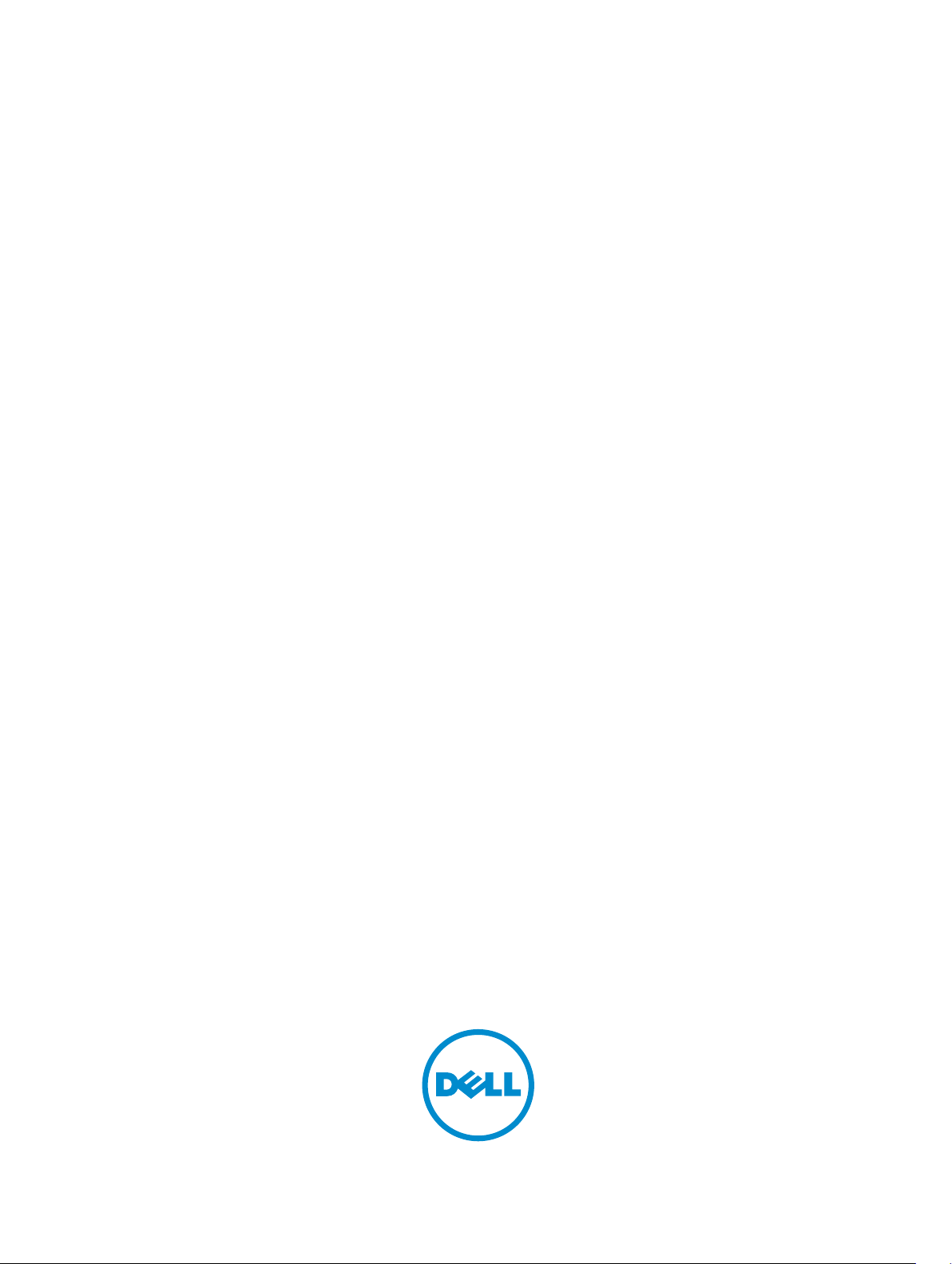
Dell Latitude 12 Rugged Extreme – 7214
Omistajan opas
Säädösten mukainen malli: P18T
Säädösten mukainen tyyppi: P18T002
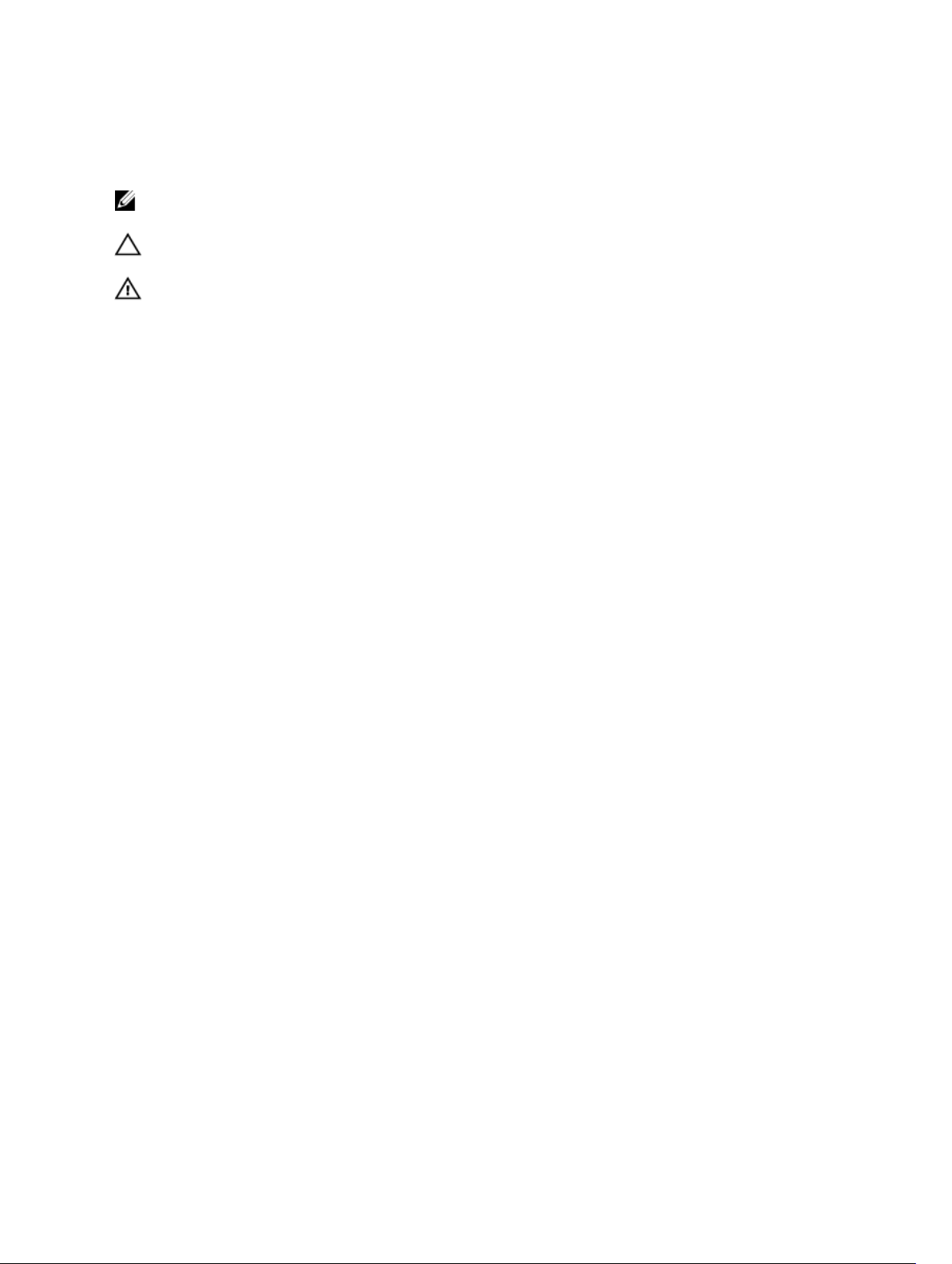
Huomautukset, varoitukset ja vaarat
HUOMAUTUS: HUOMAUTUKSET ovat tärkeitä tietoja, joiden avulla voit käyttää tietokonetta entistä
paremmin.
VAROITUS: VAROITUKSET kertovat tilanteista, joissa laitteisto voi vahingoittua tai joissa tietoja
voidaan menettää. Niissä kerrotaan myös, miten nämä tilanteet voidaan välttää.
VAARA: VAARAILMOITUKSET kertovat tilanteista, joihin saattaa liittyä omaisuusvahinkojen,
loukkaantumisen tai kuoleman vaara.
© 2016 Dell Inc. Kaikki oikeudet pidätetään. Tämä tuote on Yhdysvaltojen ja kansainvälisten tekijänoikeus- ja
immateriaalioikeuslakien suojaama. Dell ja Dell-logo ovat Dell Inc:in omistamia tavaramerkkejä Yhdysvalloissa ja/tai
muilla lainkäyttöalueilla. Kaikki muut tässä mainitut merkit ja nimet saattavat olla yritystensä omistamia tavaramerkkejä.
2016 - 06
Tark. A00

Sisällysluettelo
1 Tietokoneen käsittely...........................................................................................8
Ennen kuin avaat tietokoneen kannen................................................................................................. 8
Tietokoneen sammuttaminen.............................................................................................................. 9
Tietokoneen sammuttaminen – Windows 10................................................................................9
Tietokoneen sammuttaminen – Windows 8..................................................................................9
Tietokoneen sammuttaminen – Windows 7................................................................................10
Tietokoneen käsittelemisen jälkeen................................................................................................... 10
Painosalpaluukkujen avaaminen.........................................................................................................10
2 Järjestelmän yleiskatsaus.................................................................................. 11
Järjestelmän yläkuva............................................................................................................................11
Järjestelmän etukuva...........................................................................................................................12
Järjestelmän takakuva......................................................................................................................... 13
Järjestelmän rungon kuva...................................................................................................................14
Järjestelmän sivukuva..........................................................................................................................15
3 Komponenttien irrottaminen ja asentaminen...............................................17
Suositellut työkalut.............................................................................................................................. 17
Kynän ja hihnan irrottaminen.............................................................................................................. 17
Kynän ja hihnan asentaminen............................................................................................................. 18
Akun irrottaminen................................................................................................................................18
Akun asentaminen...............................................................................................................................18
Rungon suojuksen irrottaminen......................................................................................................... 19
Rungon suojuksen asentaminen.........................................................................................................19
Näppäimistön ja näppäimistön luukun irrottaminen......................................................................... 19
Näppäimistön ja näppäimistön luukun asentaminen........................................................................ 20
Kiintolevyn irrottaminen...................................................................................................................... 21
Kiintolevyn asentaminen..................................................................................................................... 21
Järjestelmän tuulettimen irrottaminen...............................................................................................21
Järjestelmän tuulettimen asentaminen..............................................................................................22
MEMS (Micro-Electro-Mechanical Systems) -kortin irrottaminen....................................................22
MEMS-kortin asentaminen................................................................................................................. 23
USH-kortin irrottaminen..................................................................................................................... 23
USH-kortin asentaminen.................................................................................................................... 24
GPS-moduulin irrottaminen............................................................................................................... 24
GPS-moduulin asentaminen.............................................................................................................. 25
Sormenjäljenlukijan irrottaminen........................................................................................................25
Sormenjäljenlukijan asentaminen.......................................................................................................26
3
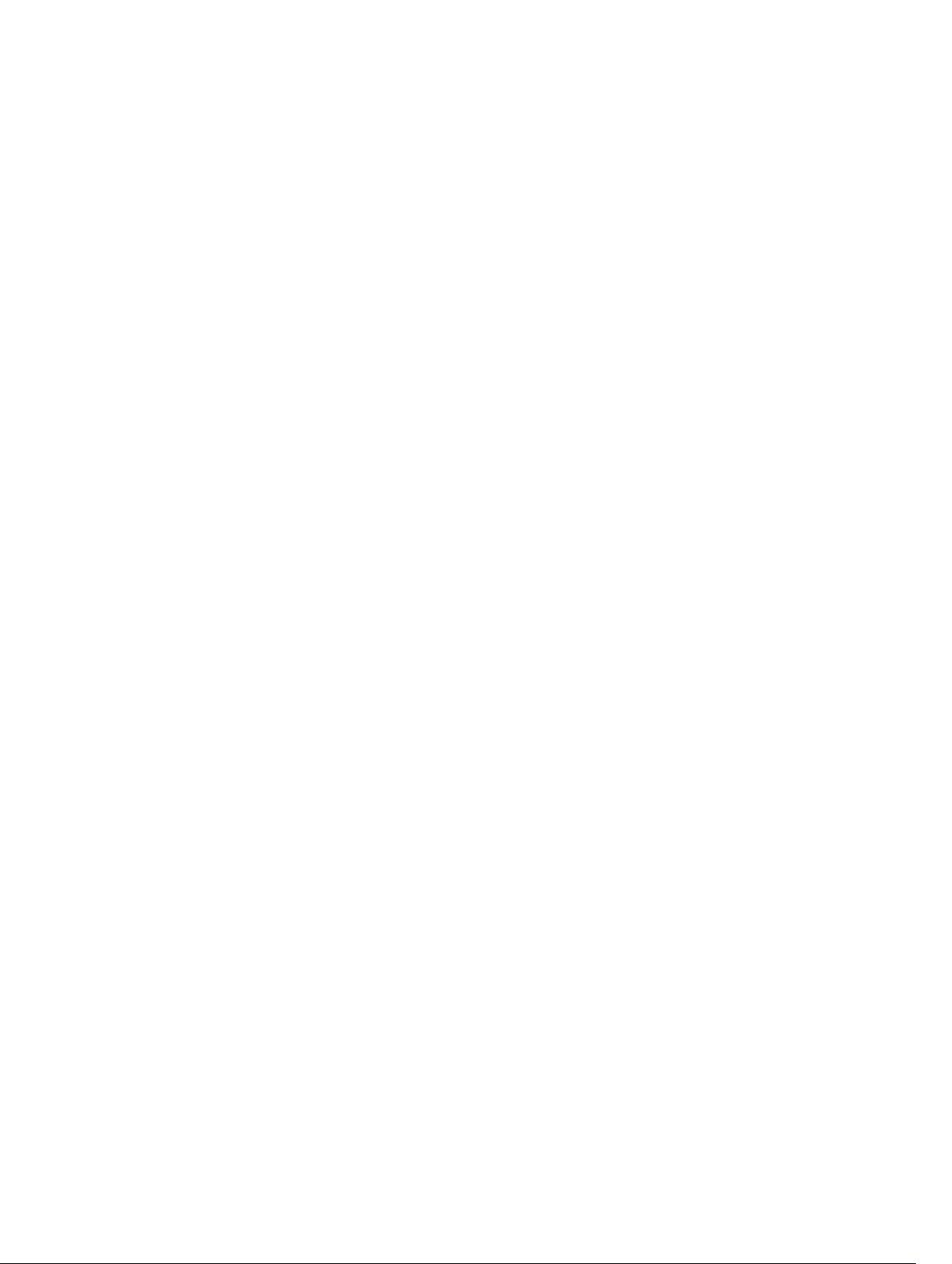
Virtapainikekortin irrottaminen...........................................................................................................26
Virtapainikekortin asentaminen.......................................................................................................... 27
Telakkakortin irrottaminen..................................................................................................................27
Telakkakortin asentaminen.................................................................................................................28
Antennin reititystuen irrottaminen..................................................................................................... 28
Antennin reititystuen asentaminen.....................................................................................................29
WLAN-kortin irrottaminen.................................................................................................................. 29
WLAN-kortin asentaminen................................................................................................................. 30
WWAN-kortin irrottaminen................................................................................................................ 30
WWAN-kortin asentaminen................................................................................................................ 31
Jäähdytyselementin irrottaminen....................................................................................................... 31
Jäähdytyselementin asentaminen......................................................................................................32
Nappipariston irrottaminen.................................................................................................................33
Nappipariston asentaminen................................................................................................................33
Muistimoduulin irrottaminen..............................................................................................................34
Muistimoduulin asentaminen............................................................................................................. 35
SIM-piirilevyn irrottaminen................................................................................................................. 35
SIM-piirilevyn asentaminen................................................................................................................ 36
Akkukaapelin irrottaminen..................................................................................................................36
Akkukaapelin asentaminen..................................................................................................................37
Akkuliittimen irrottaminen...................................................................................................................37
Akkuliittimen asentaminen..................................................................................................................38
Näyttökaapelin irrottaminen...............................................................................................................38
Näyttökaapelin asentaminen.............................................................................................................. 39
Näyttökokoonpanon irrottaminen..................................................................................................... 39
Näyttökokoonpanon asentaminen.................................................................................................... 40
Kortin kiinnikkeen irrottaminen...........................................................................................................41
Kortin kiinnikkeen asentaminen......................................................................................................... 42
Emolevyn irrottaminen....................................................................................................................... 43
Emolevyn asentaminen.......................................................................................................................45
Näppäimistön ohjauskortin irrottaminen...........................................................................................46
Näppäimistön ohjauskortin asentaminen.......................................................................................... 47
Virtaliitännän irrottaminen.................................................................................................................. 47
Virtaliitännän asentaminen................................................................................................................. 48
Kaiuttimen irrottaminen......................................................................................................................49
Kaiuttimen asentaminen.....................................................................................................................50
Kahvan irrottaminen............................................................................................................................50
Kahvan asentaminen........................................................................................................................... 51
ExpressCard-moduulin irrottaminen..................................................................................................52
ExpressCard-moduulin asentaminen.................................................................................................53
4 Tekniikka ja komponentit................................................................................. 54
4
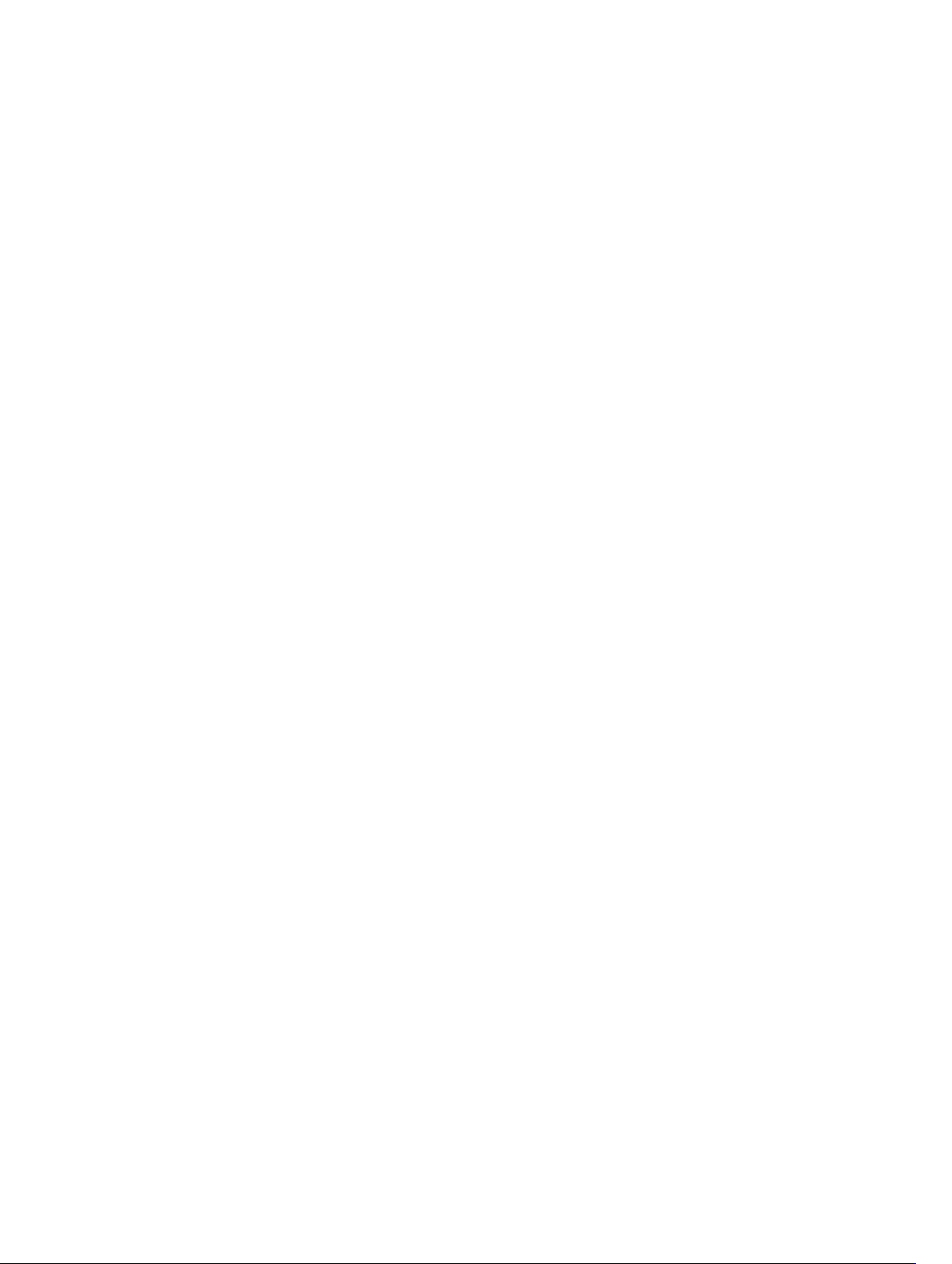
Suorittimet...........................................................................................................................................54
Suorittimien tunnistaminen Windows 10:ssä............................................................................... 54
Suorittimien tunnistaminen Windows 8:ssa.................................................................................54
Suorittimien tunnistaminen Windows 7:ssä................................................................................. 55
Suorittimen käytön tarkistaminen tehtävänhallinnasta................................................................55
Suorittimen käytön tarkistaminen Resurssienvalvonnassa.......................................................... 56
Piirisarja................................................................................................................................................57
Piirisarjaohjaimen lataaminen....................................................................................................... 57
Piirisarjan tunnistaminen laitehallinnassa Windows 10:ssä..........................................................57
Piirisarjan tunnistaminen laitehallinnassa Windows 8:ssa............................................................57
Piirisarjan tunnistaminen laitehallinnassa Windows 7:ssä............................................................58
Intel-piirisarjan ohjaimet............................................................................................................... 58
Intel HD Graphics 520.........................................................................................................................59
Intel HD Graphics -ohjaimet.........................................................................................................59
Näyttövaihtoehdot.............................................................................................................................. 59
Näyttösovittimen tunnistaminen.................................................................................................. 59
Näytön kiertäminen...................................................................................................................... 60
Ohjainten lataaminen....................................................................................................................60
Näytön tarkkuuden muuttaminen.................................................................................................61
Kirkkauden säätäminen Windows 10:ssä......................................................................................61
Kirkkauden säätäminen Windows 8:ssa........................................................................................61
Kirkkauden säätäminen Windows 7:ssä........................................................................................62
Näytön puhdistaminen..................................................................................................................62
Kytkeminen ulkoisiin näyttölaitteisiin........................................................................................... 62
Kosketusnäytön käyttö Windows 8:ssa/ Windows 10:ssä................................................................. 62
Kiintolevyvaihtoehdot......................................................................................................................... 63
Kiintolevyn tunnistaminen Windows 10:ssä................................................................................. 63
Kiintolevyn tunnistaminen Windows 8:ssa...................................................................................63
Kiintolevyn tunnistaminen Windows 7:ssä...................................................................................64
BIOS-asennusohjelmaan siirtyminen........................................................................................... 64
Kameran ominaisuudet.......................................................................................................................65
Kameran tunnistaminen laitehallinnassa Windows 10:ssä...........................................................65
Kameran tunnistaminen laitehallinnassa Windows 8:ssa............................................................ 65
Kameran tunnistaminen laitehallinnassa Windows 7:ssä.............................................................66
Kameran käynnistäminen..............................................................................................................66
Kamerasovelluksen käynnistäminen.............................................................................................66
Muistin ominaisuudet..........................................................................................................................67
Järjestelmämuistin tarkistaminen ................................................................................................ 67
Järjestelmämuistin asennuksen tarkistaminen............................................................................ 68
Muistin testaaminen ePSA:lla........................................................................................................68
Realtek HD -ääniohjaimet.................................................................................................................. 68
5
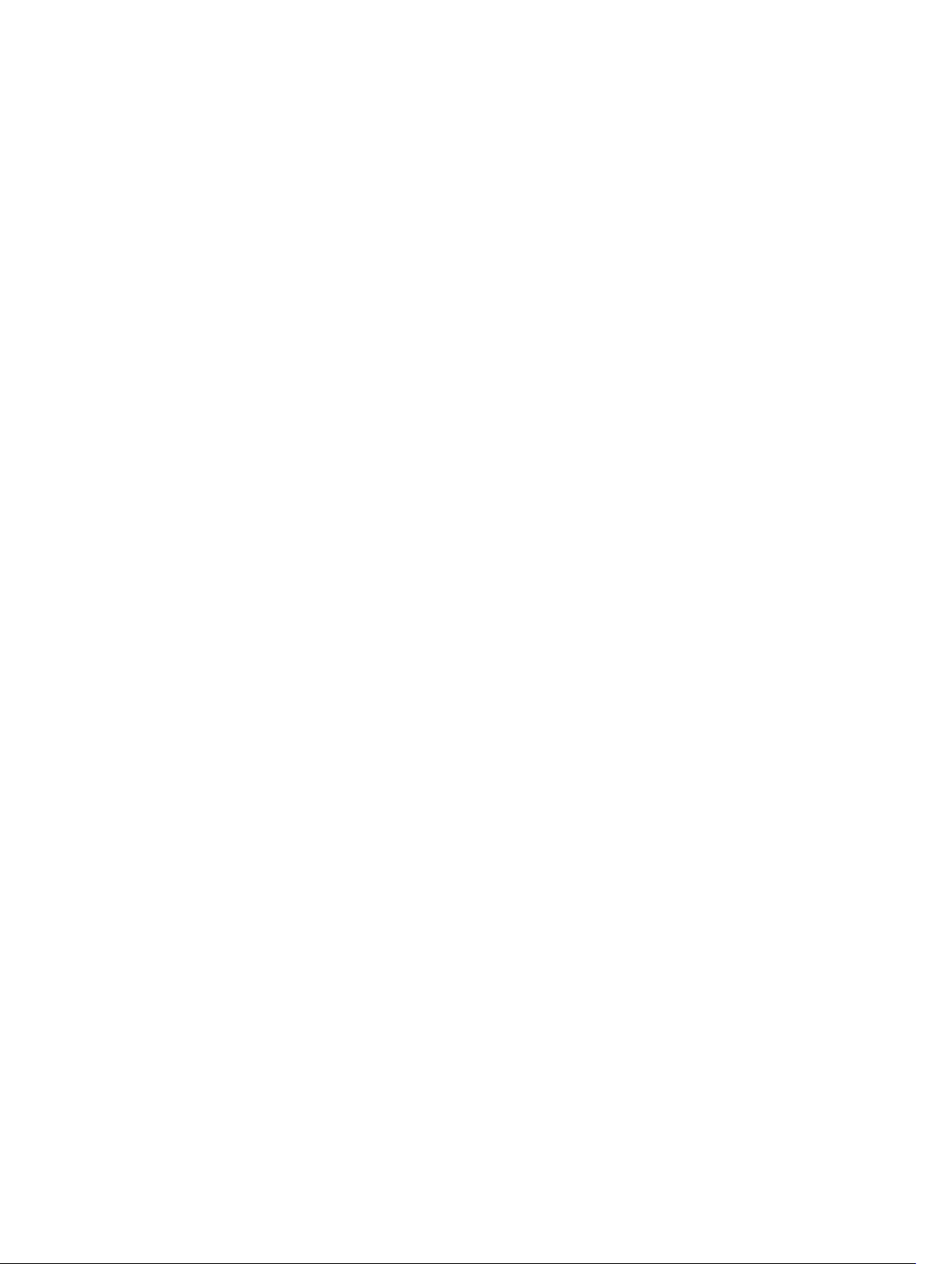
5 Järjestelmän asennusohjelma..........................................................................69
Boot Sequence....................................................................................................................................69
Navigointinäppäimet...........................................................................................................................69
Järjestelmän asennusohjelman yleiskatsaus......................................................................................70
Yleiset näytön asetukset................................................................................................................70
System Configuration -näytön asetukset..................................................................................... 71
Video-näytön asetukset................................................................................................................ 74
Security-näytön asetukset............................................................................................................ 74
Secure Boot -näytön asetukset.................................................................................................... 76
Performance-näytön asetukset.................................................................................................... 77
Power Management -näytön asetukset....................................................................................... 77
POST Behavior -näytön asetukset................................................................................................79
Virtualization Support -näytön asetukset.....................................................................................80
Maintenance-näytön asetukset.................................................................................................... 81
System Log -näytön asetukset......................................................................................................81
BIOS:in päivittäminen .........................................................................................................................81
Järjestelmän ja asennusohjelman salasana....................................................................................... 82
Järjestelmän salasanan ja asennusohjelman salasanan määrittäminen..................................... 82
Vanhan järjestelmän ja/tai asennusohjelman salasanan poistaminen tai vaihtaminen..............83
6 Diagnostiikka.......................................................................................................85
ePSA (Enhanced Pre-boot System Assessment) -diagnoosi.............................................................85
Laitteen tilan merkkivalot....................................................................................................................85
Akun tilavalot.......................................................................................................................................85
7 Tekniset tiedot.....................................................................................................87
Järjestelmän tekniset tiedot................................................................................................................87
Suorittimen tekniset tiedot..................................................................................................................87
Muistitiedot..........................................................................................................................................87
Akkutiedot........................................................................................................................................... 88
Audiotiedot..........................................................................................................................................88
Kuvatiedot........................................................................................................................................... 89
Tiedonsiirtotiedot................................................................................................................................89
Porttien ja liitäntöjen tiedot................................................................................................................ 89
Näytön tiedot...................................................................................................................................... 90
Kosketuslevyn tiedot...........................................................................................................................90
Näppäimistötiedot...............................................................................................................................91
Verkkolaitteen tekniset tiedot............................................................................................................. 91
Mitat..................................................................................................................................................... 91
Ympäristötiedot...................................................................................................................................92
6
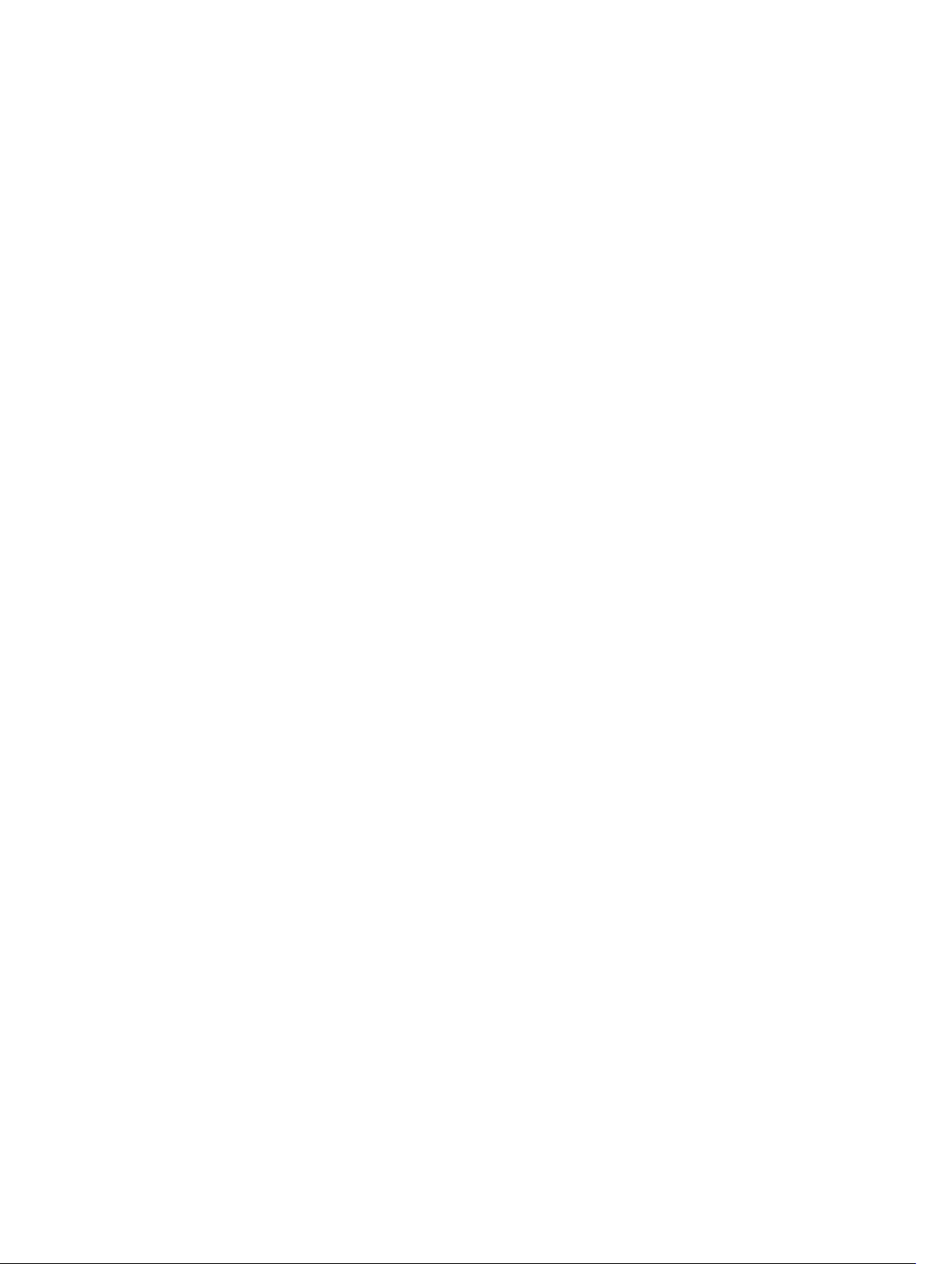
8 Yleinen vianmääritys..........................................................................................93
9 Dellin yhteystiedot............................................................................................. 95
7
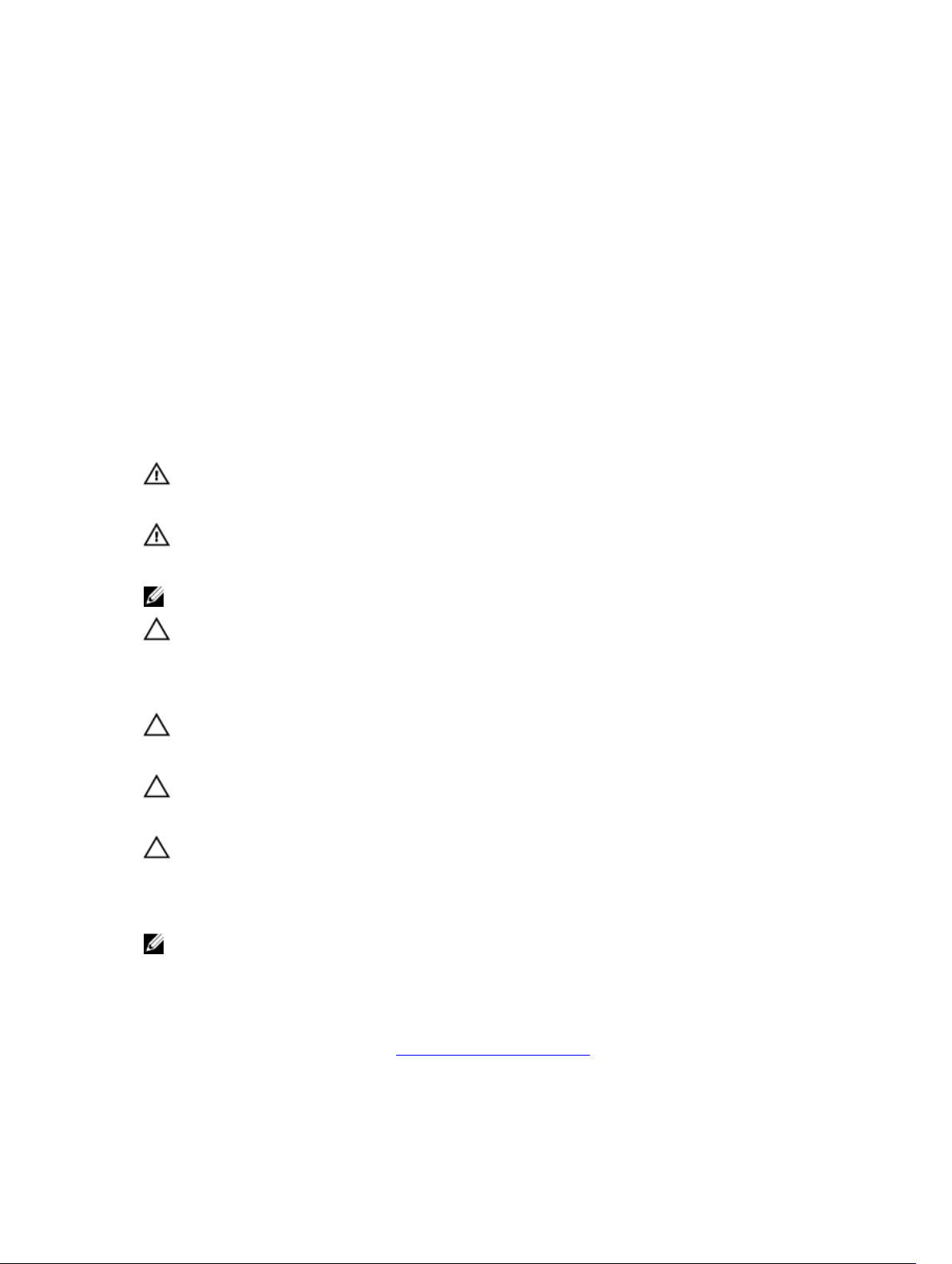
1
Tietokoneen käsittely
Ennen kuin avaat tietokoneen kannen
Noudata seuraavia turvaohjeita suojataksesi tietokoneen mahdollisilta vaurioilta ja taataksesi
turvallisuutesi. Ellei toisin ilmoiteta, kussakin tämän asiakirjan menetelmässä oletetaan seuraavien pitävän
paikkansa:
• Olet perehtynyt tietokoneen mukana toimitettuihin turvaohjeisiin.
• Osa voidaan vaihtaa tai – jos se on hankittu erikseen – asentaa suorittamalla irrotusmenettely
päinvastaisessa järjestyksessä.
VAARA: Irrota kaikki virtalähteet ennen tietokoneen suojusten tai paneelien avaamista. Kun olet
päättänyt tietokoneen käsittelemisen, asenna kaikki suojukset, paneelit ja ruuvit paikoilleen
ennen virtalähteen kytkemistä.
VAARA: Ennen kuin avaat tietokoneen kannen, lue tietokoneen mukana tulleet turvallisuustiedot.
Lisätietoja parhaista turvallisuuskäytönnistä on Regulatory Compliancen aloitussivulla
osoitteessa
HUOMAUTUS: Ihmiskehon etäisyys antenniin tuotteen etuosassa on oltava vähintään 20 cm.
VAROITUS: Monet korjaustoimista saa tehdä vain valtuutettu huoltohenkilö. Voit tehdä vain
vianmääritystä ja sellaisia yksinkertaisia korjaustoimia, joihin sinulla tuoteoppaiden mukaan on
lupa tai joihin saat opastusta verkon tai puhelimen välityksellä huollosta tai tekniseltä tuelta.
Takuu ei kata sellaisten huoltotoimien aiheuttamia vahinkoja, joihin Dell ei ole antanut lupaa. Lue
tuotteen mukana toimitetut turvallisuusohjeet ja noudata niitä.
VAROITUS: Maadoita itsesi käyttämällä maadoitusrannehihnaa tai koskettamalla säännöllisesti
tietokoneen takaosassa olevaa maalaamatonta metallipintaa, esimerkiksi tietokoneen takana
olevaa liitintä, jotta staattisen sähköpurkauksia ei pääse syntymään.
VAROITUS: Käsittele osia ja kortteja varoen. Älä kosketa kortin osia tai kontakteja. Pitele korttia
sen reunoista tai metallisista kiinnikkeistä. Pitele osaa, kuten suoritinta, sen reunoista, ei sen
nastoista.
VAROITUS: Kun irrotat johdon, vedä liittimestä tai vetokielekkeestä, ei johdosta itsestään.
Joidenkin johtojen liittimissä on lukituskieleke; jos irrotat tällaista johtoa, paina lukituskielekettä
ennen johdon irrottamista. Kun vedät liittimet erilleen, pidä ne oikeassa asennossa, jotta tapit
eivät vioitu. Lisäksi, ennen kuin kiinnität johdon, tarkista että molemmat liitännät ovat oikeassa
asennossa suhteessa toisiinsa.
HUOMAUTUS: Tietokoneen ja tiettyjen osien väri saattaa poiketa tässä asiakirjassa esitetystä.
www.dell.com/regulatory_compliance .
Voit välttää tietokoneen vahingoittumisen, kun suoritat seuraavat toimet ennen kuin avaat tietokoneen
kannen.
1. Varmista, että työtaso on tasainen ja puhdas, jotta tietokoneen kuori ei naarmuunnu.
2. Sammuta tietokone (katso kohtaa Tietokoneen sammuttaminen).
3. Jos tietokone on kiinnitetty telakointilaitteeseen, irrota se telakoinnista.
8
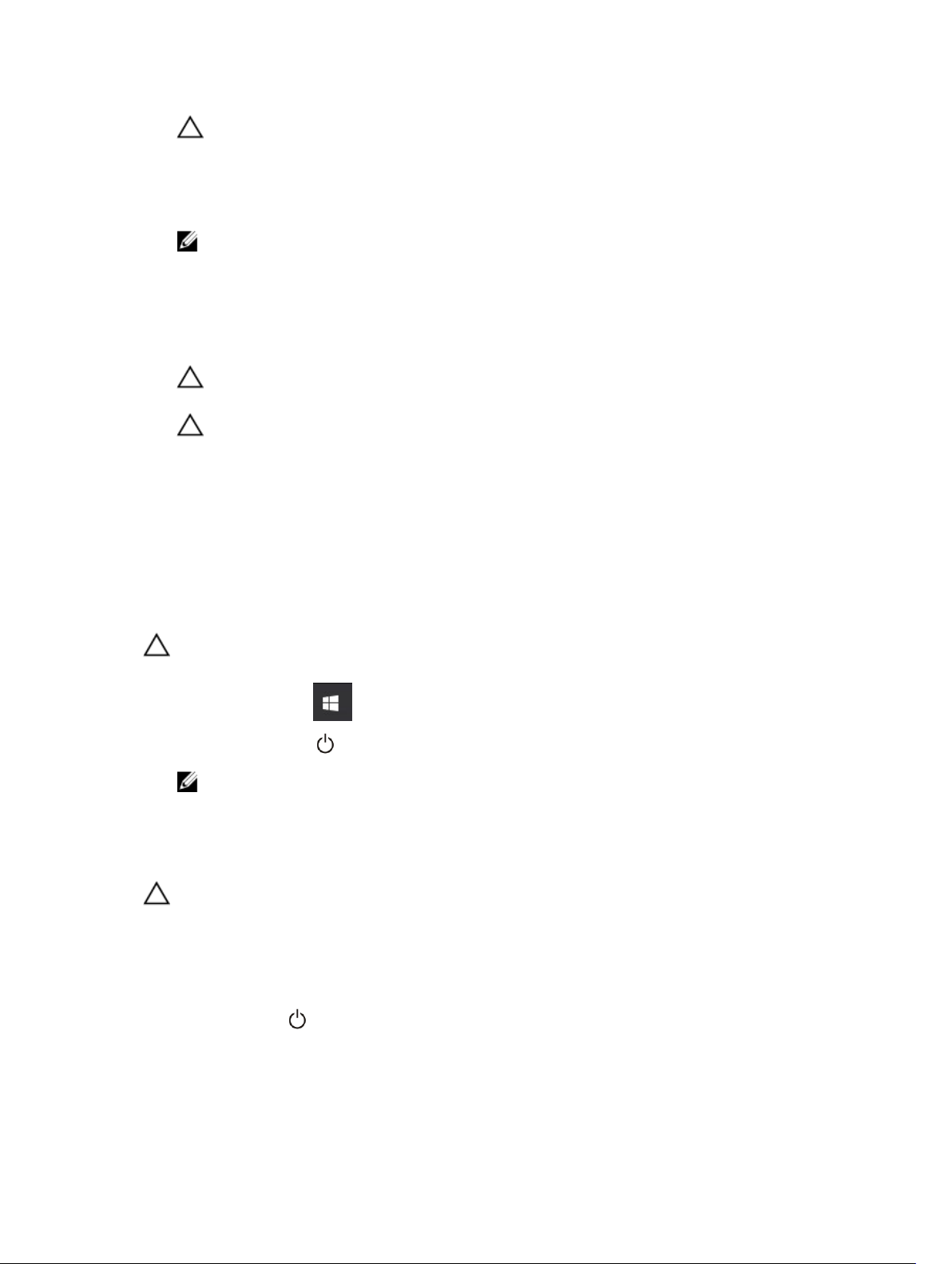
VAROITUS: Irrota verkkokaapeli irrottamalla ensin kaapeli tietokoneesta ja irrota sitten
kaapeli verkkolaitteesta.
4. Irrota kaikki verkkokaapelit tietokoneesta.
5. Irrota tietokone ja kaikki kiinnitetyt laitteet sähköpistorasiasta.
6. Sulje näyttö ja käännä tietokone ylösalaisin tasaisella työpinnalla.
HUOMAUTUS: Vältä emolevyn vaurioituminen irrottamalla pääakku ennen tietokoneen
huoltamista.
7. Irrota akku.
8. Käännä tietokone oikein päin.
9. Avaa näyttö.
10. Maadoita emolevy painamalla virtapainiketta.
VAROITUS: Estä sähköiskut irrottamalla tietokone aina virtalähteestä ennen näytön
avaamista.
VAROITUS: Ennen kuin kosketat mitään osaa tietokoneen sisällä, maadoita itsesi
koskettamalla maalaamatonta metallipintaa, kuten tietokoneen takana olevaa metallia. Kun
työskentelet,kosketa maalaamatonta metallipintaa säännöllisesti, jotta staattinen sähkö
pääsee purkautumaan vioittamatta sisäkomponentteja.
11. Irrota kaikki asennetut ExpressCard-kortit ja älykortit paikoistaan.
Tietokoneen sammuttaminen
Tietokoneen sammuttaminen – Windows 10
VAROITUS: Vältä tietojen menetys tallentamalla ja sulkemalla kaikki avoimet tiedostot ja
sulkemalla kaikki avoimet ohjelmat, ennen kuin sammutat tietokoneen.
1. Napsauta tai napauta .
2. Napsauta tai napauta ja napsauta tai napauta sitten Sammuta.
HUOMAUTUS: Tarkista, että tietokone ja kaikki siihen kytketyt laitteet on sammutettu. Jos
tietokone ja siihen kytketyt laitteet eivät sammuneet automaattisesti käyttöjärjestelmän
sammuessa, sammuta ne painamalla virtapainiketta noin 6 sekuntia.
Tietokoneen sammuttaminen – Windows 8
VAROITUS: Vältä tietojen menetys tallentamalla ja sulkemalla kaikki avoimet tiedostot ja
sulkemalla kaikki avoimet ohjelmat, ennen kuin sammutat tietokoneen.
1. Tietokoneen sammuttaminen
• Windows 8 (kosketuslaitteella tai hiirellä):
1. Pyyhkäise näytön oikeasta laidasta, avaa oikopolkuvalikko ja valitse Asetukset.
2. Napauta ja napauta sitten Sammuta
• Windows 8 (hiirellä):
9
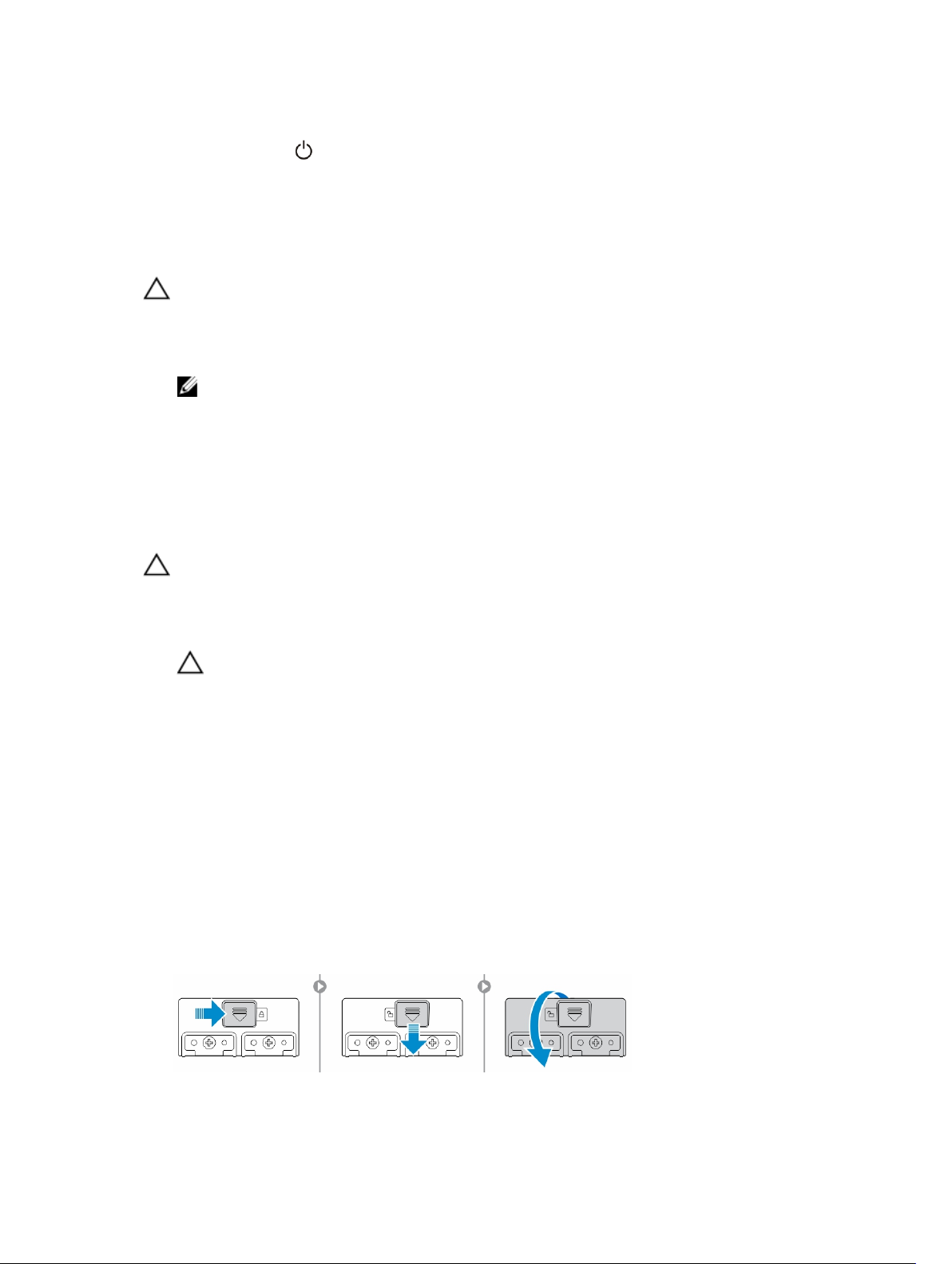
1. Osoita näytön oikeaa yläkulmaa ja napsauta Asetukset.
2. Napsauta ja napsauta sitten Sammuta
2. Tarkista, että tietokone ja kaikki siihen kytketyt laitteet on sammutettu. Jos tietokone ja siihen kytketyt
laitteet eivät sammuneet automaattisesti käyttöjärjestelmän sammuessa, sammuta ne painamalla
virtapainiketta noin 6 sekuntia.
Tietokoneen sammuttaminen – Windows 7
VAROITUS: Vältä tietojen menetys tallentamalla ja sulkemalla kaikki avoimet tiedostot ja
sulkemalla kaikki avoimet ohjelmat, ennen kuin sammutat tietokoneen.
1. Valitse Käynnistä.
2. Napsauta Sammuta.
HUOMAUTUS: Tarkista, että tietokone ja kaikki siihen kytketyt laitteet on sammutettu. Jos
tietokone ja siihen kytketyt laitteet eivät sammuneet automaattisesti käyttöjärjestelmän
sammuessa, sammuta ne painamalla virtapainiketta noin 6 sekuntia.
Tietokoneen käsittelemisen jälkeen
Kun olet asentanut osat paikoilleen, muista kiinnittää ulkoiset laitteet, kortit ja kaapelit, ennen kuin kytket
tietokoneeseen virran.
VAROITUS: Jotta tietokone ei vioitu, käytä ainoastaan tälle Dell-tietokoneelle suunniteltua akkua.
Älä käytä muille Dell-tietokoneille suunniteltuja akkuja.
1. Kiinnitä ulkoiset laitteet, kuten portintoistin ja liitäntäalusta, ja liitä kaikki kortit, kuten ExpressCard.
2. Kiinnitä tietokoneeseen puhelin- tai verkkojohto.
VAROITUS: Kun kytket verkkojohdon, kytke se ensin verkkolaitteeseen ja sitten
tietokoneeseen.
3. Asenna akku.
4. Kiinnitä tietokone ja kaikki kiinnitetyt laitteet sähköpistorasiaan.
5. Käynnistä tietokone.
Painosalpaluukkujen avaaminen
Tietokoneessa on kuusi painosalpaluukkua:
• Kolme tietokoneen takana
• Kaksi tietokoneen oikeassa kyljessä
• Yksi tietokoneen vasemmassa kyljessä
1. Työnnä salpaa siten, että avoimen lukon kuvake tulee näkyviin.
2. Paina salpaa ja avaa painosalpaluukku alaspäin.
10

Järjestelmän yleiskatsaus
Järjestelmän yläkuva
2
Kuva 1. Järjestelmän yläkuva
1. näytön salpa 2. näppäimistö
3. kontaktiton älykortinlukija 4. kahva
5. kosketuslevy
11

Järjestelmän etukuva
Kuva 2. Järjestelmän etukuva
1. mikrofoni 2. kamera (valinnainen)
3. mikrofoni 4. kääntyvä ulkotiloissa luettava näyttö/
5. sarana 6. langattoman yhteyden tilan merkkivalo
7. kiintolevyn toimintavalo 8. akun tilan merkkivalo
9. virtatilan merkkivalo 10. äänenvoimakkuuspainikkeet
11. näytön kiertopainike
12
kosketusnäyttö

Järjestelmän takakuva
Kuva 3. Järjestelmän takakuva
1. suojakaapelin paikka 2. verkkoportti
3. USB 2.0 -portti 4. sarjaportti
5. VGA-portti 6. virtaliitin
13

Järjestelmän rungon kuva
Kuva 4. Järjestelmän rungon kuva
1. takakamera 2. kameran salamavalo
3. radiotaajuuden läpisuodatusliitännät 4. huoltomerkki
5. telakointilaitteen liitin 6. akku
14
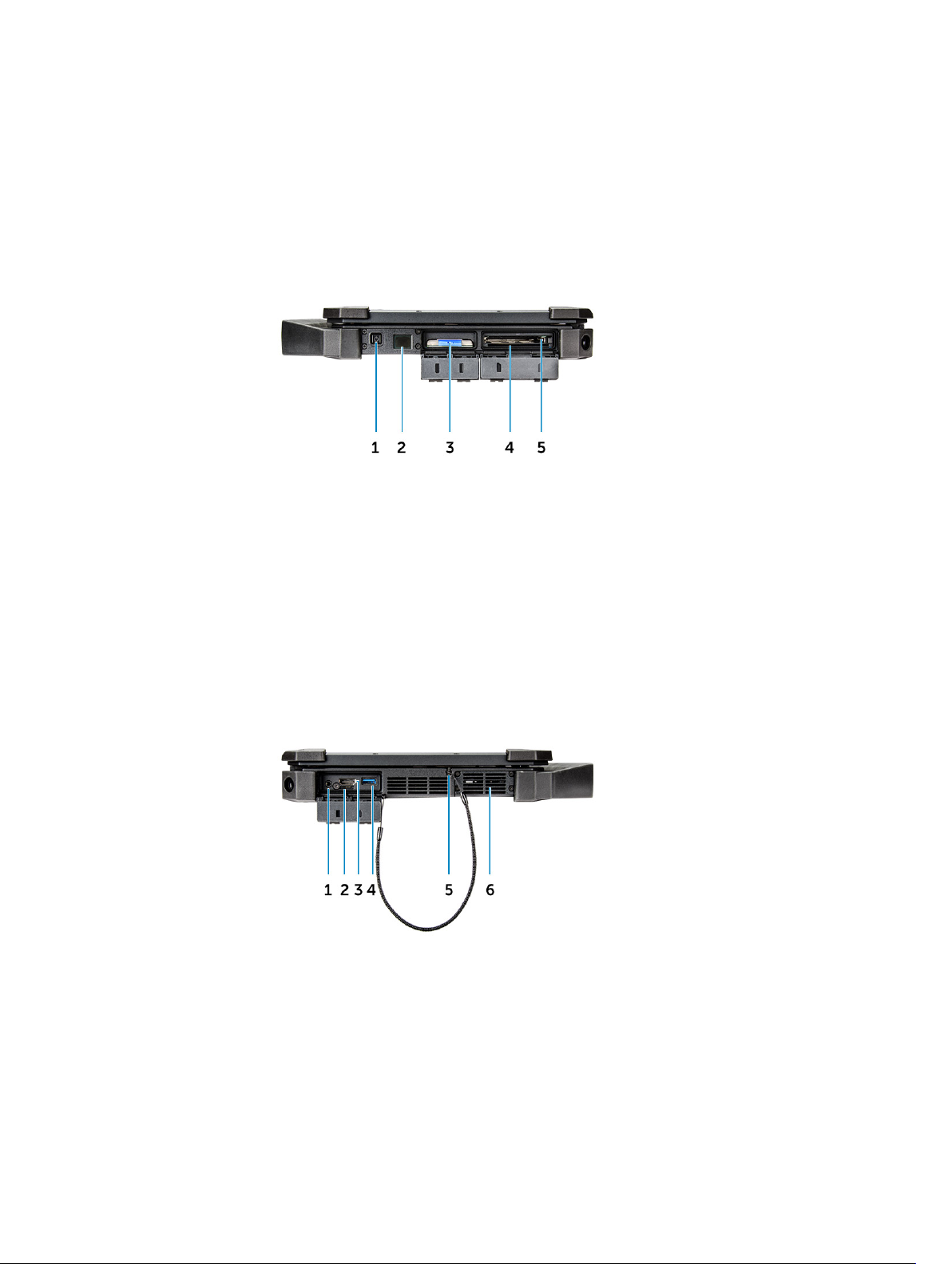
Järjestelmän sivukuva
Kuva 5. Järjestelmän sivukuva – oikea
1. virtapainike 2. sormenjäljenlukija
3. kiintolevy 4. muistikortinlukija/Express-kortinlukija
5. suojattu kortinlukija
(lisävaruste)
Kuva 6. Järjestelmän sivukuva – vasen
1. audioportti 2. SIM-korttipaikka
3. HDMI-portti 4. USB 3.0 -portti jossa PowerShare
5. kynä 6. QuadCool suljettu lämpökammio
15
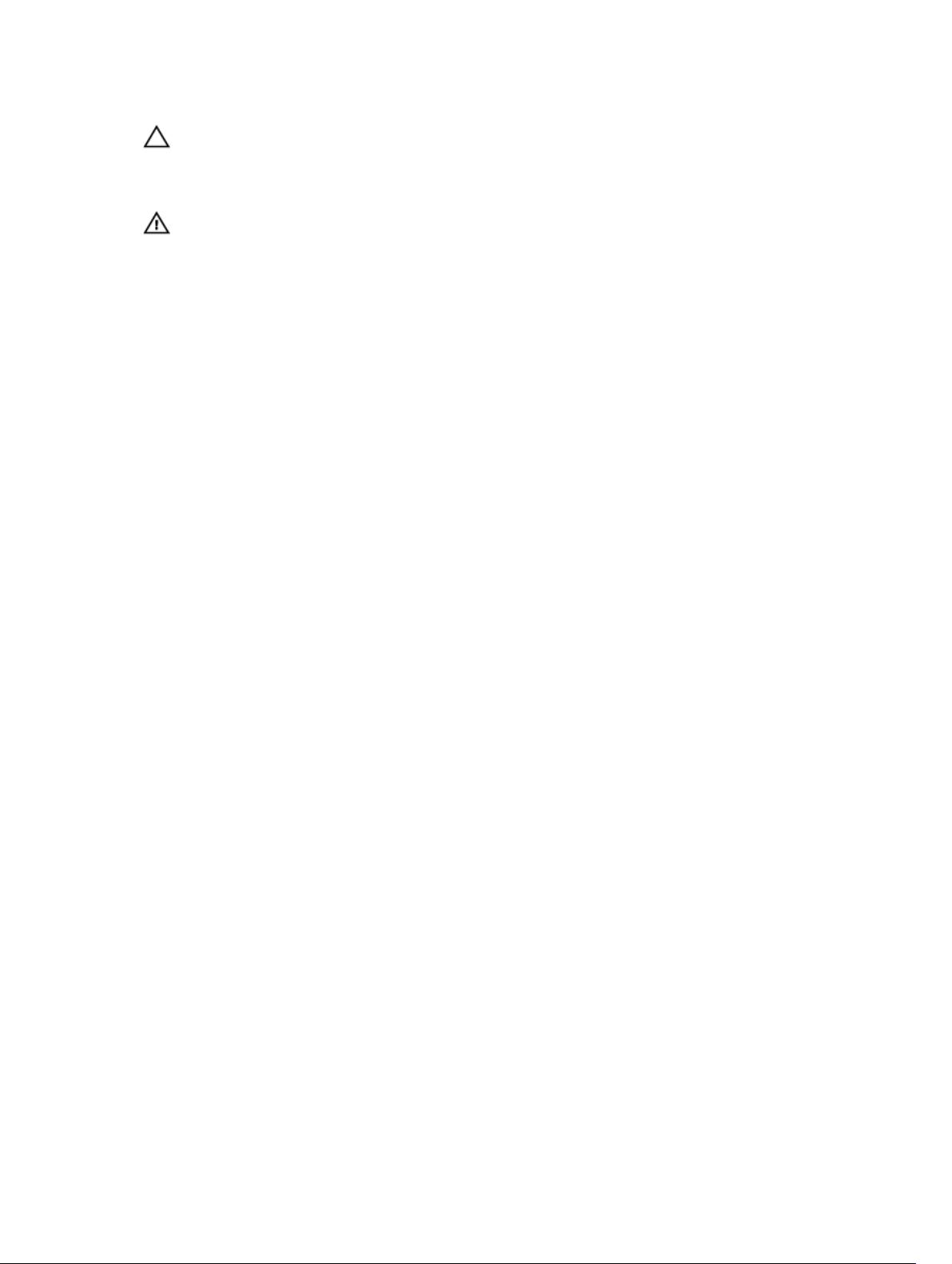
VAROITUS: RÄJÄHDYSVAARA – Ulkoisia liitäntöjä (verkkolaiteportti, HDMI-portti, USB-portit,
RJ45-portti, sarjaportti, audioportti, älykortinlukijan paikka, SD-kortinlukijan paikka, Express
Card -lukijan paikka, PC-kortinlukijan paikka, SIM-kortitpaikka) ei saa käyttää vaarallisissa
paikoissa.
VAARA: Älä peitä ilma-aukkoja, älä työnnä niihin esineitä äläkä anna pölyn kerääntyä niihin. Älä
säilytä käynnissä olevaa Dell-tietokonetta ilmatiiviissä tilassa, kuten suljetussa salkussa. Jos ilman
vaihtuminen estetään, tietokone voi vahingoittua. Tietokone käynnistää tuulettimen, kun
tietokone lämpenee. Tuulettimen ääni on normaalia, eikä merkitse tuulettimen tai tietokoneen
ongelmaa.
16
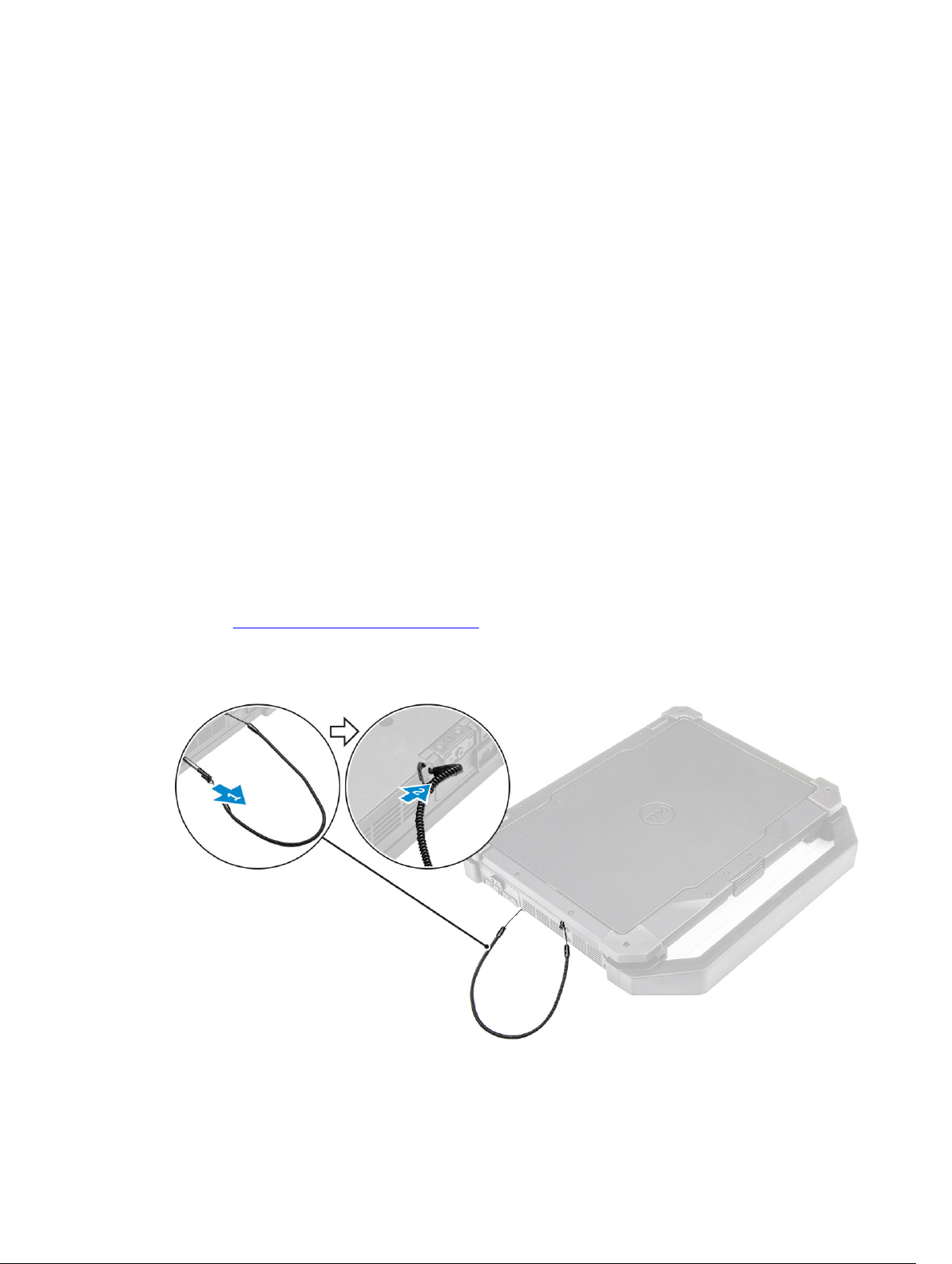
Komponenttien irrottaminen ja asentaminen
Tässä luvussa annetaan yksityiskohtaista tietoa tietokoneen komponenttien irrottamisesta ja
asentamisesta.
Suositellut työkalut
Tämän asiakirjan menetelmät edellyttävät seuraavia työkaluja:
• Pieni tasapäinen ruuviavain
• Phillips #0 -ruuvitaltta
• Phillips #1 -ruuvitaltta
• Kuusioavain
• Pieni muovipuikko
Kynän ja hihnan irrottaminen
1. Noudata Ennen kuin avaat tietokoneen kannen -kohdan ohjeita.
2. Kynän ja hihnan irrottaminen:
a. Vedä kynä irti tietokoneesta [1].
b. Vapauta ja irrota hihna tietokoneesta [2].
3
17
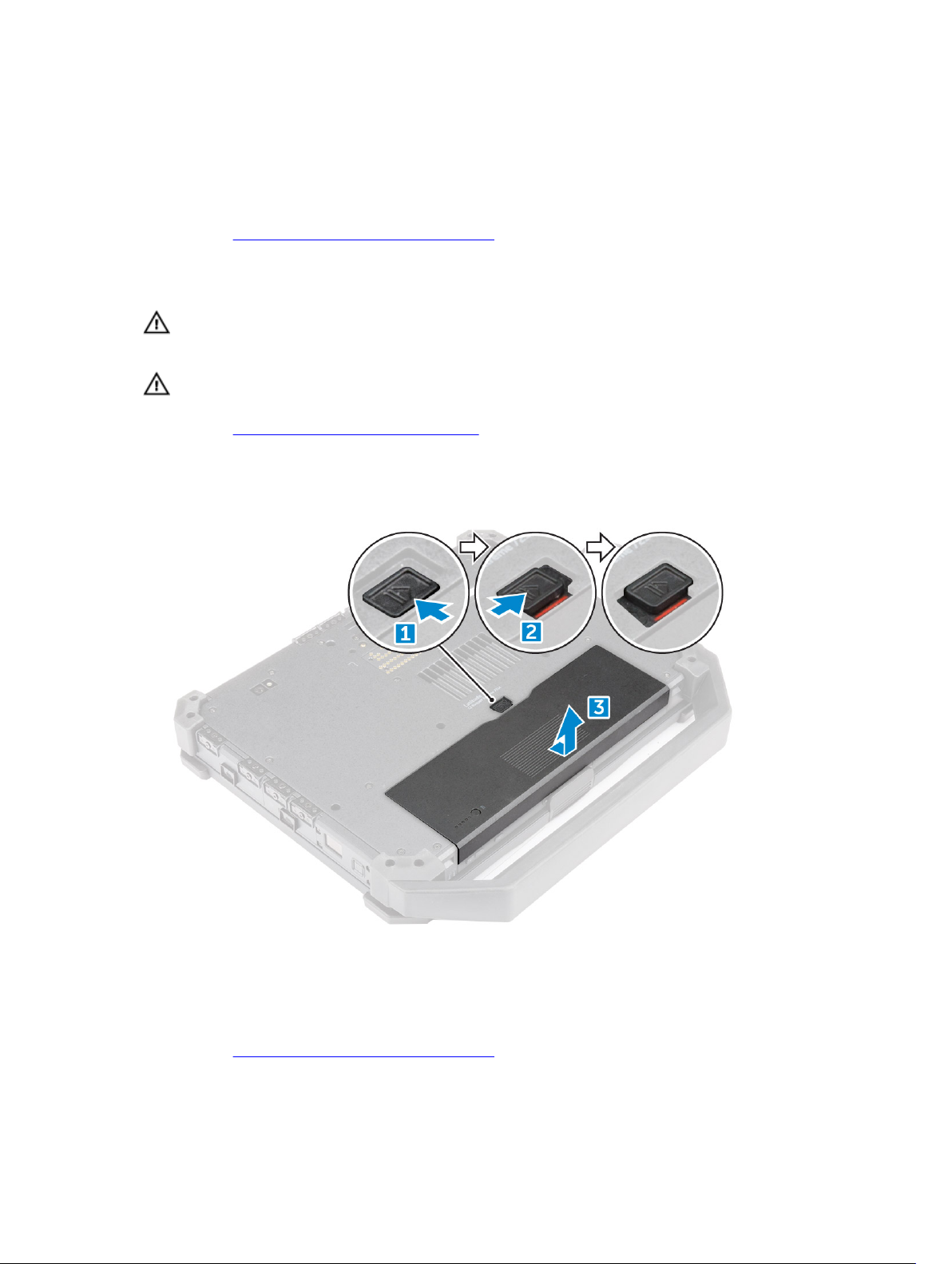
Kynän ja hihnan asentaminen
1. Aseta hihna paikkaansa tietokoneeseen.
2. Aseta kynä uraansa ja paina sitä sisäänpäin.
3. Noudata Tietokoneen sisällä työskentelyn jälkeen -kohdan ohjeita.
Akun irrottaminen
VAARA: Muun kuin yhteensopivan akun käyttö saattaa kasvattaa tulipalon ja räjähdyksen vaaraa.
Vaihda akku ainoastaan yhteensopivaan, Delliltä hankittuun akkuun. Akku on suunniteltu
toimimaan sinun Dell-tietokoneessasi. Älä käytä tietokoneessasi muiden tietokoneiden akkuja.
VAARA: Jotta akut aiheuttaisi syttymistä räjähdysvaarallisissa ympäristöissä, ne saa vaihtaa ja
ladata ainoastaan alueella, joka ei ole räjähdysvaarallinen.
1. Noudata Ennen kuin avaat tietokoneen kannen -kohdan ohjeita.
2. Akun irrotus:
a. Työnnä akkusalpaa tietokoneen takaosaa kohden [1].
b. Vapauta akku vetämällä sen salpaa [2].
c. Liu'uta ja nosta akku ulos tietokoneesta [3].
Akun asentaminen
1. Työnnä akku akkutilaan.
2. Työnnä salpa lukitusasentoon.
3. Noudata Tietokoneen sisällä työskentelyn jälkeen -kohdan ohjeita.
18
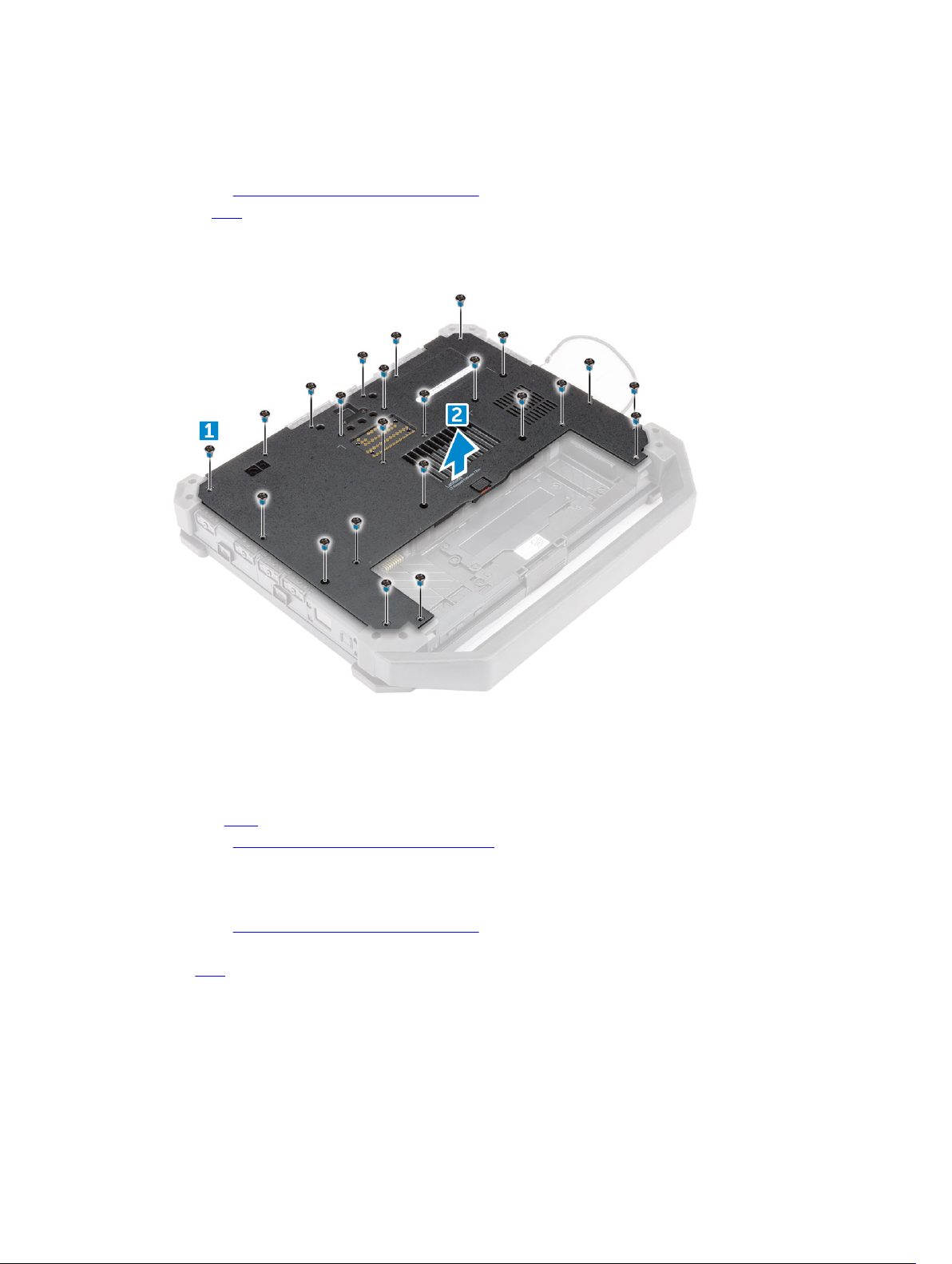
Rungon suojuksen irrottaminen
1. Noudata Ennen kuin avaat tietokoneen kannen -kohdan ohjeita.
2. Irrota akku.
3. Rungon suojuksen irrottaminen:
a. Irrota rungon suojuksen kiinnittävät ruuvit [1].
b. Nosta rungon suojus ulos tietokoneen kotelosta [2].
Rungon suojuksen asentaminen
1. Aseta rungon suojus tietokoneen rungon päälle.
2. Kiristä ruuvit, joilla rungon suojus kiinnittyy tietokoneen koteloon.
3. Asenna akku.
4. Noudata Tietokoneen sisällä työskentelyn jälkeen -kohdan ohjeita.
Näppäimistön ja näppäimistön luukun irrottaminen
1. Noudata Ennen kuin avaat tietokoneen kannen -kohdan ohjeita.
2. Irrota seuraavat:
a. akku
3. Näppäimistön vapauttaminen:
a. Irrota ruuvit, joilla näppäimistö kiinnittyy tietokoneen runkoon [1].
b. Kankea reunoja ja käännä näppäimistö näytön päälle [2].
19
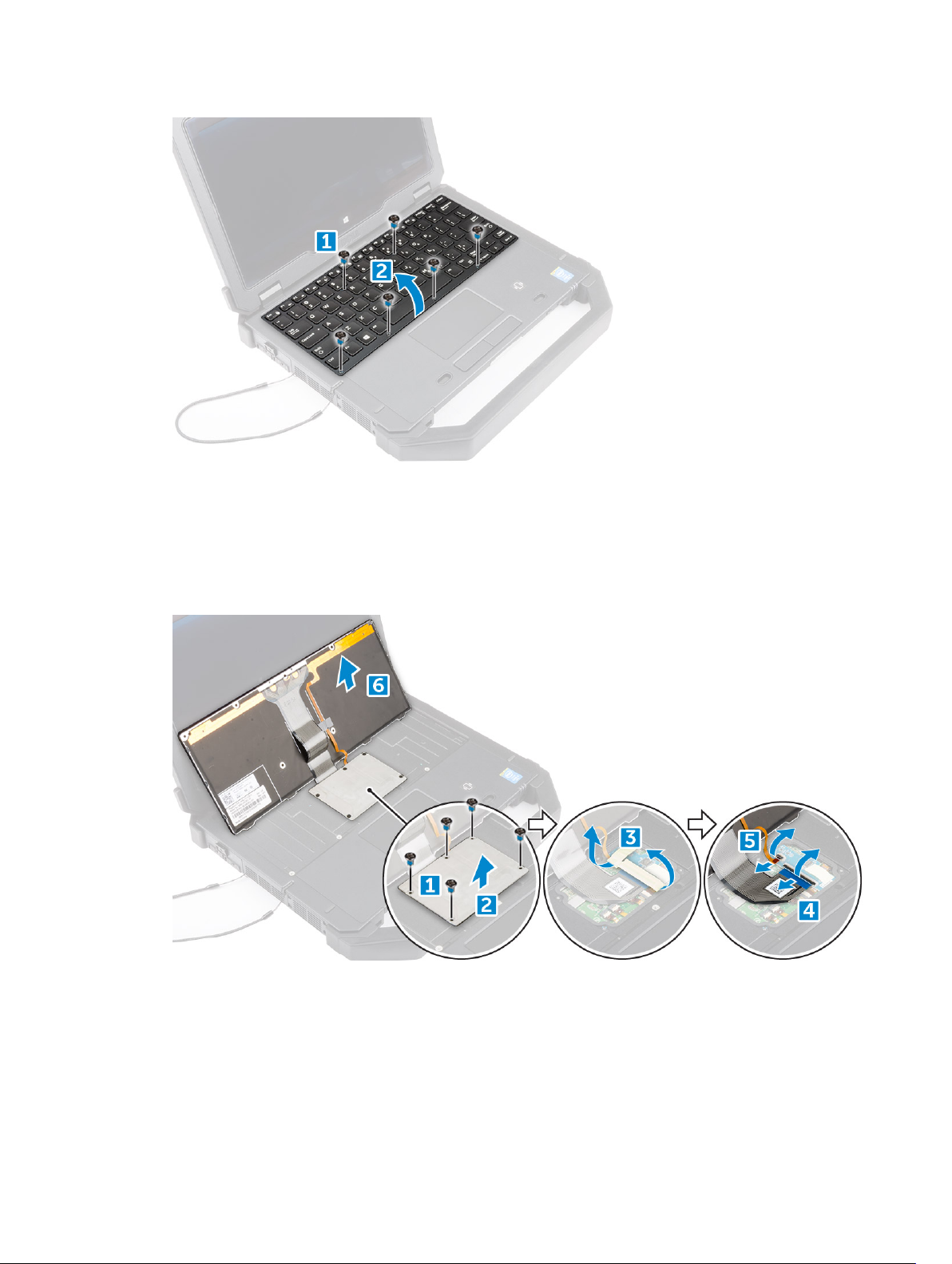
4. Näppäimistön luukun irrottaminen:
a. Irrota ruuvit, joilla näppäimistön luukku kiinnittyy [1].
b. Nosta näppäimistön luukku ylös [2].
c. Irrota näppäimistön kaapelien kiinnitysteippi [3].
d. Irrota näppäimistön kaapelit emolevyn liitännöistä painamalla lukituskielekettä ja nostamalla
liitäntää [4, 5].
e. Nosta näppäimistö pois tietokoneesta [6].
Näppäimistön ja näppäimistön luukun asentaminen
1. Kytke näppäimistön kaapelit näppäimistön ohjainkortin liitäntöihin.
2. Aseta näppäimistön luukku paikkaansa tietokoneen koteloon.
20

3. Kiristä ruuvit, joilla näppäimistön luukku kiinnittyy tietokoneen koteloon.
4. Aseta näppäimistö paikoilleen tietokoneeseen.
5. Kiristä ruuvit, joilla näppäimistö kiinnittyy tietokoneeseen.
6. Asenna akku.
7. Noudata Tietokoneen sisällä työskentelyn jälkeen -kohdan ohjeita.
Kiintolevyn irrottaminen
1. Noudata Ennen kuin avaat tietokoneen kannen -kohdan ohjeita.
2. Irrota akku
3. Kiintolevyn irrottaminen:
a. Vapauta kiintolevyn painosalpaluukku ja nosta se auki [1, 2].
b. Vedä kiintolevy ulos tietokoneesta vetämällä kielekkeestä [3].
Kiintolevyn asentaminen
1. Työnnä kiintolevy paikalleen tietokoneeseen.
2. Sulje kiintolevytilan painosalpaluukku.
3. Asenna akku.
4. Noudata Tietokoneen sisällä työskentelyn jälkeen -kohdan ohjeita.
Järjestelmän tuulettimen irrottaminen
1. Noudata Ennen kuin avaat tietokoneen kannen -kohdan ohjeita.
2. Irrota seuraavat:
a. akku
b. rungon suojus
3. Järjestelmän tuulettimen irrottaminen:
21
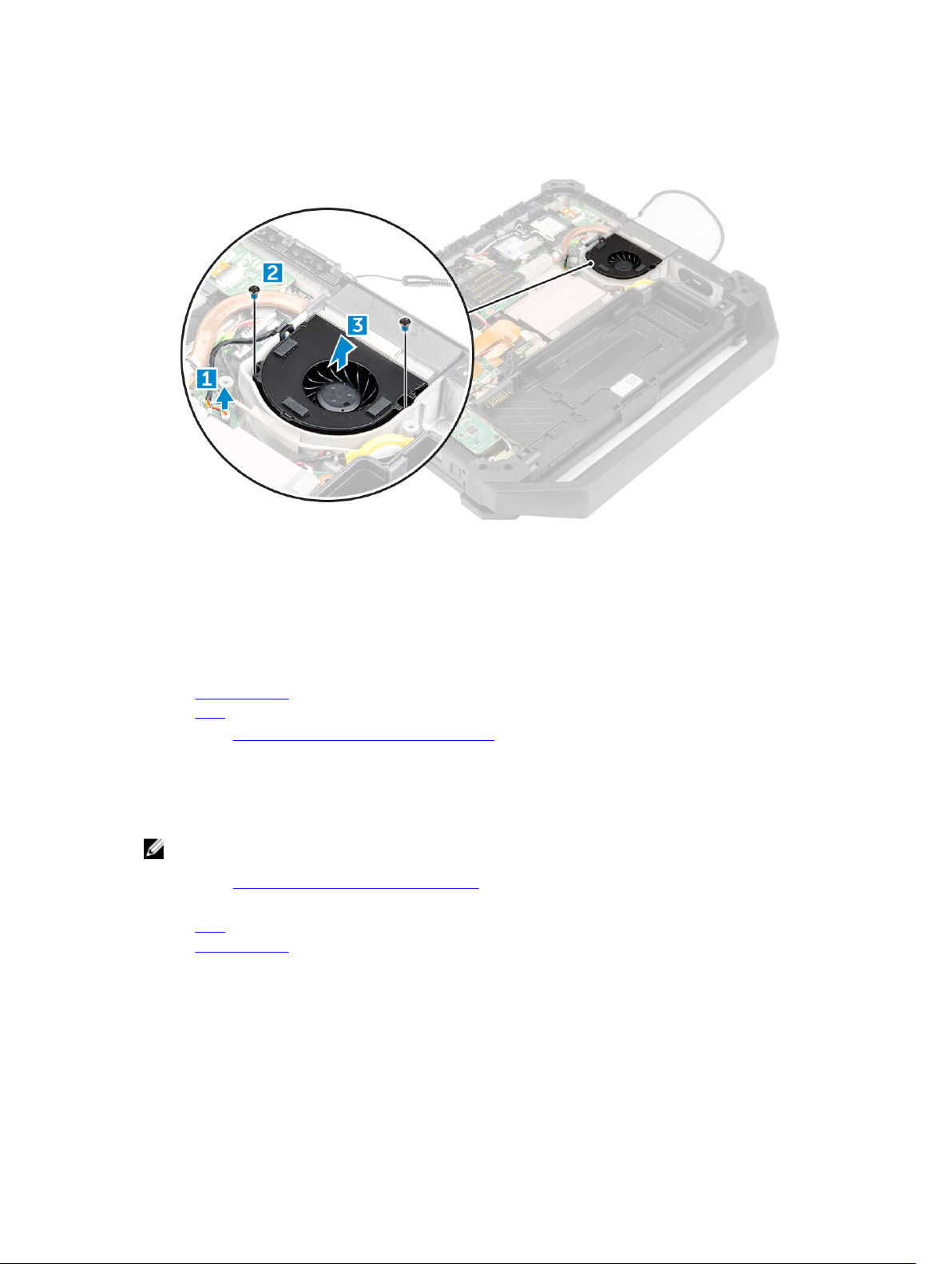
a. Irrota järjestelmän tuulettimen kaapeli emolevystä [1].
b. Irrota ruuvit, joilla järjestelmän tuuletin on kiinnitetty tietokoneen runkoon [2].
c. Nosta järjestelmän tuuletin ulos tietokoneen rungosta [3].
Järjestelmän tuulettimen asentaminen
1. Kohdista järjestelmän tuuletin paikoilleen koteloon.
2. Kiristä ruuvit, joilla järjestelmän tuuletin kiinnittyy tietokoneeseen.
3. Kytke järjestelmän tuulettimen kytkentäkaapeli emolevyyn.
4. Asenna seuraavat:
a. rungon suojus
b. akku
5. Noudata Tietokoneen sisällä työskentelyn jälkeen -kohdan ohjeita.
MEMS (Micro-Electro-Mechanical Systems) -kortin irrottaminen
HUOMAUTUS: MEMS-kortti tunnetaan myös anturikorttina.
1. Noudata Ennen kuin avaat tietokoneen kannen -kohdan ohjeita.
2. Irrota seuraavat:
a. akku
b. rungon suojus
3. MEMS-kortin irrottaminen:
a. Irrota MEMS-korttiin kytketty kaapeli [1, 2].
b. Irrota ruuvit, joilla MEMS-kortti on kiinnitetty tietokoneen runkoon [3].
c. Nosta MEME-kortti ulos tietokoneen rungosta [4].
22
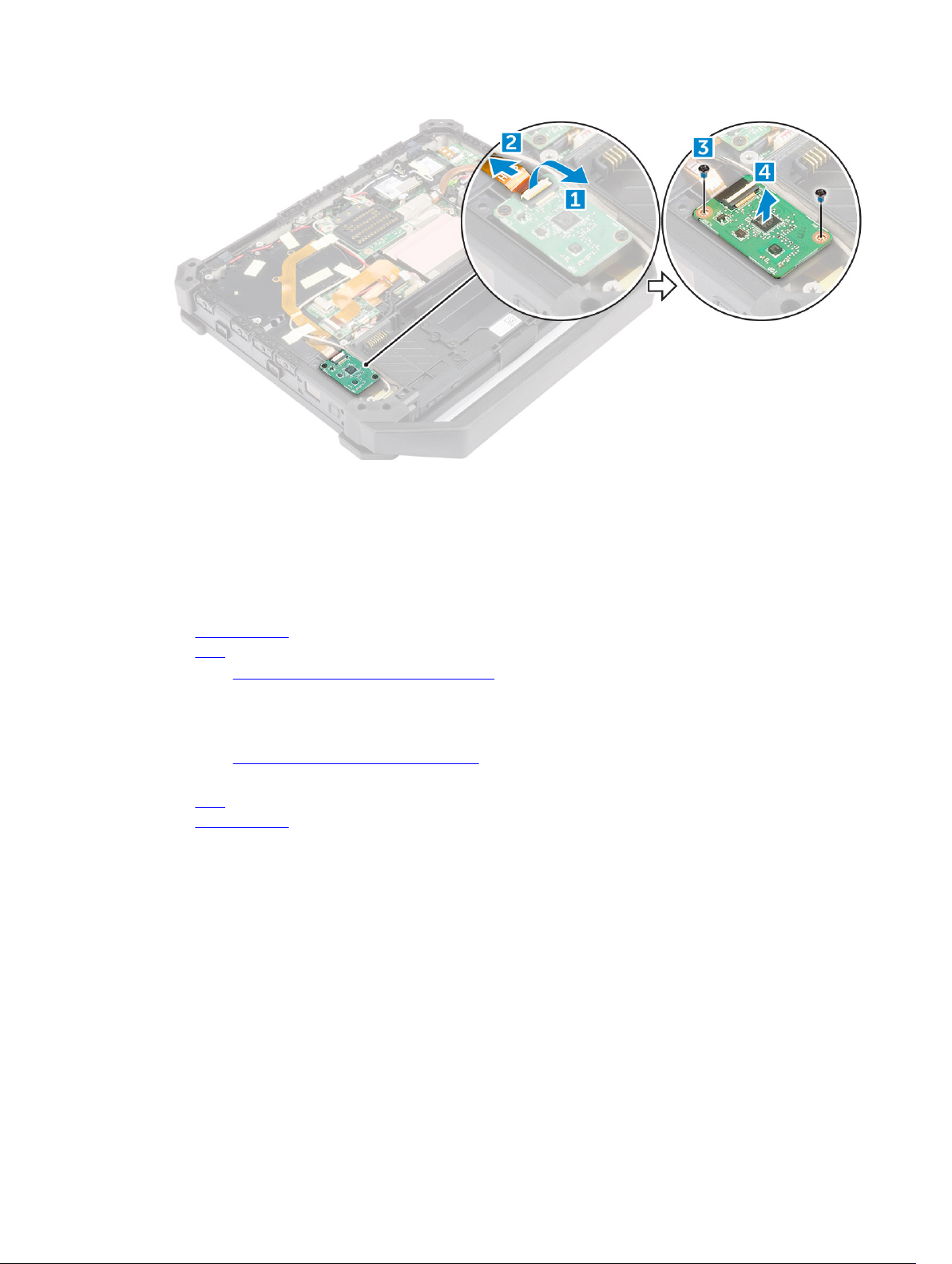
MEMS-kortin asentaminen
1. Aseta MEMS-kortti paikoilleen.
2. Kiristä ruuvit, jotka kiinnittävät MEMS-kortin.
3. Kytke kaapeli MEMS-korttiin.
4. Asenna seuraavat:
a. rungon suojus
b. akku
5. Noudata Tietokoneen sisällä työskentelyn jälkeen -kohdan ohjeita.
USH-kortin irrottaminen
1. Noudata Ennen kuin avaat tietokoneen kannen -kohdan ohjeita.
2. Irrota seuraavat:
a. akku
b. rungon suojus
3. USH-kortin irrottaminen:
a. Irrota USH-kortin kaapelit liittimistään [1, 2, 3].
b. Irrota USH-kortin kiinnittävät ruuvit [4].
c. Nosta kortti ylös ja käännä se ympäri vinoasennossa päästäksesi käsiksi kortin alla olevaan
muistikorttikaapeliin [5].
d. Irrota muistikorttikaapeli ja vapauta USH-kortti tietokoneen kotelosta [6].
e. Nosta USH-kortti ulos tietokoneesta.
23
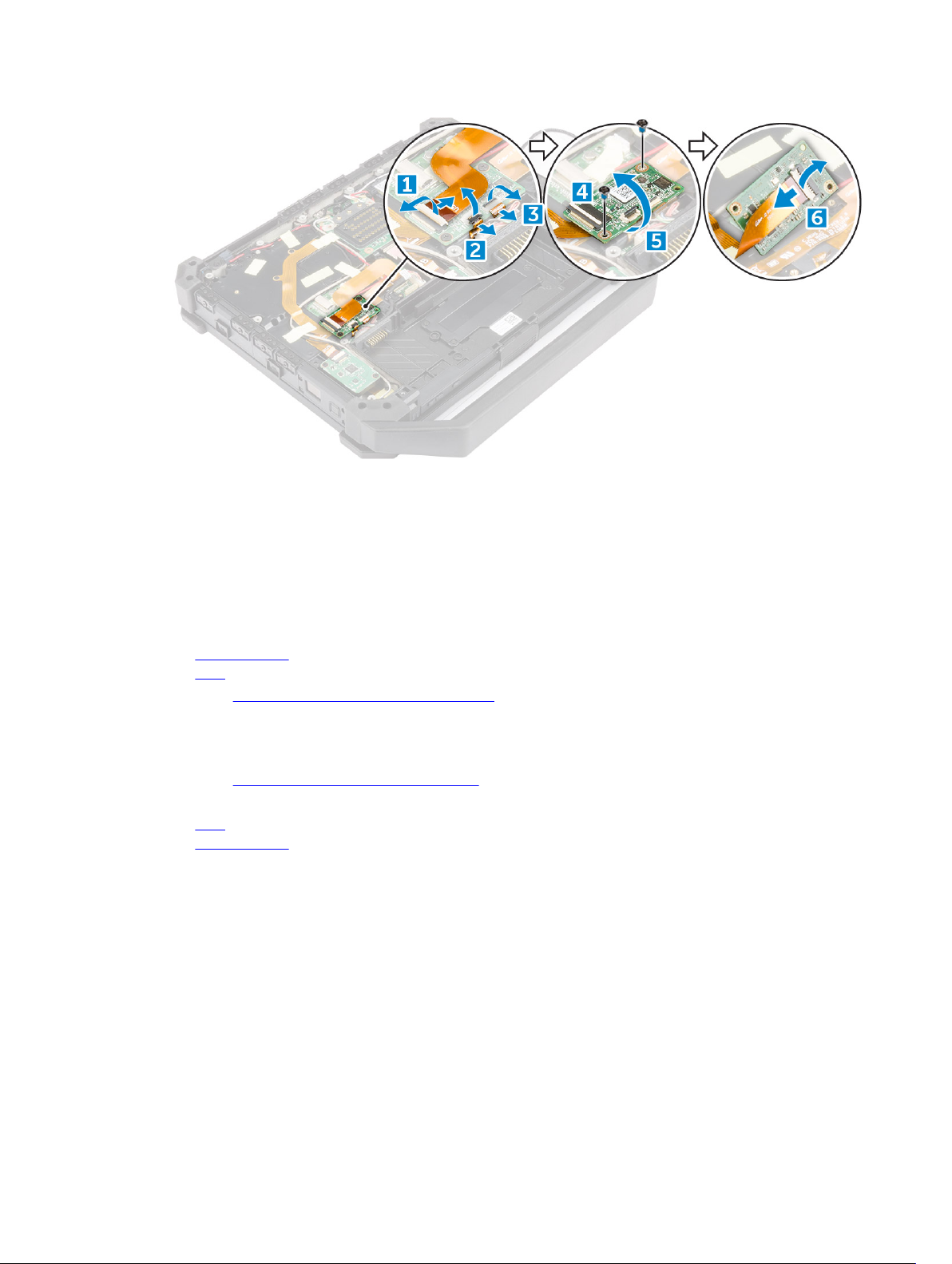
USH-kortin asentaminen
1. Kytke muistikorttikaapeli USH-kortin pohjaan.
2. Käännä USH-kortti ympäri ja laita se alkuperäiselle paikalleen.
3. Kiristä ruuvit, jotka kiinnittävät USH-kortin.
4. Kytke kaapelit USH-korttiin.
5. Asenna seuraavat:
a. rungon suojus
b. akku
6. Noudata Tietokoneen sisällä työskentelyn jälkeen -kohdan ohjeita.
GPS-moduulin irrottaminen
1. Noudata Ennen kuin avaat tietokoneen kannen -kohdan ohjeita.
2. Irrota seuraavat:
a. akku
b. rungon suojus
3. GPS-moduulin irrottaminen:
a. Irrota USH-kaapeli GPS-moduulista [1].
b. Irrota GPS-antennikaapelin kiinnittävä teippi [2].
c. Irrota GPS-antennikaapeli moduulista [3].
d. Irrota USB-kaapeli GPS-moduulista [4].
e. Kankea salpa auki vapauttaaksesi GPS-moduulin [5].
f. Nosta GPS-moduuli ulos tietokoneen kotelosta [6].
24
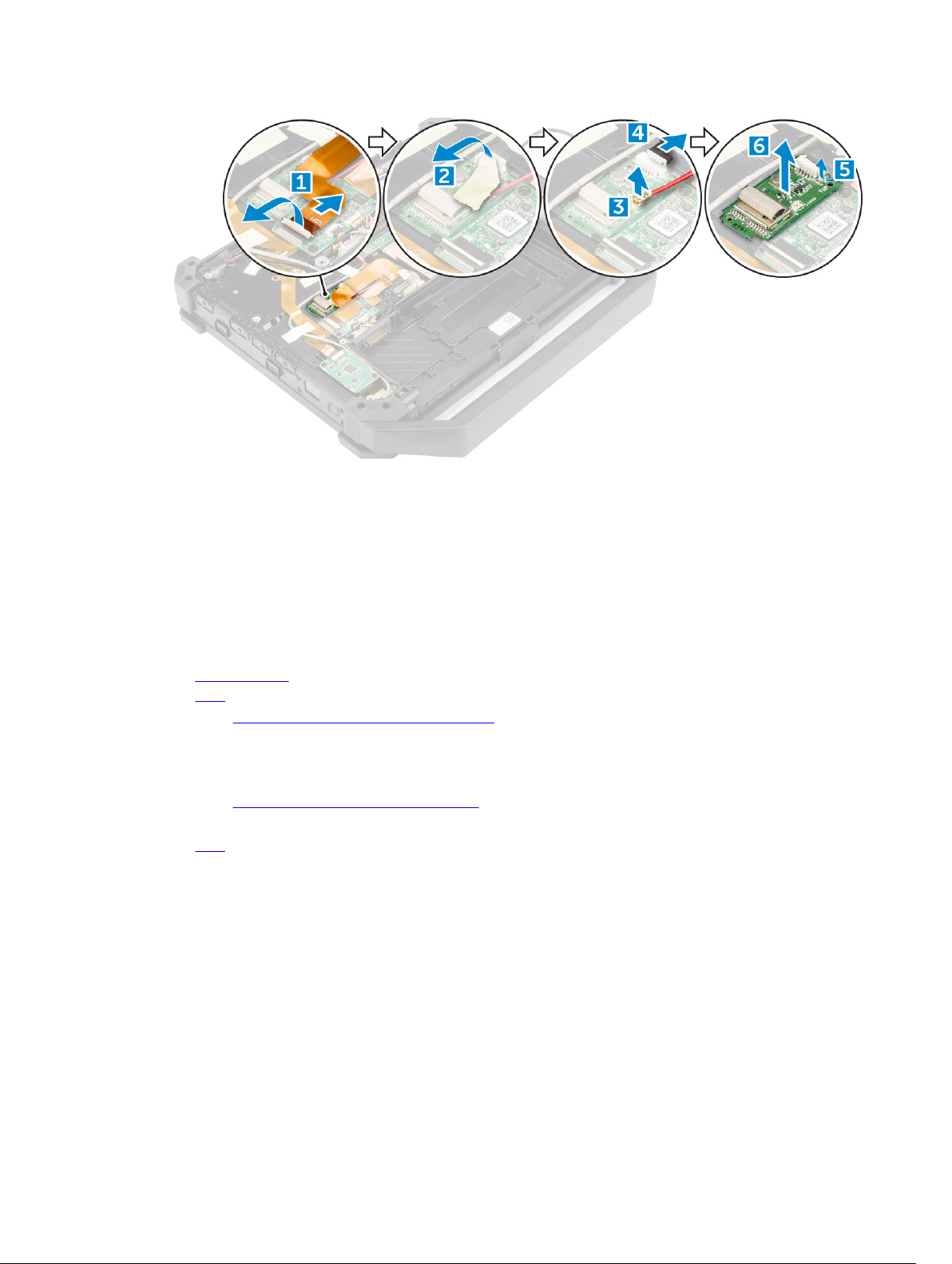
GPS-moduulin asentaminen
1. Aseta GPS-moduuli paikoilleen ja kiinnitä painamalla salpa alas.
2. Kytke kaapeli GPS-moduulin liittimeen.
3. Kytke antennikaapeli GPS-moduuliin.
4. Liimaa antennikaapelin kiinnittävä teippi.
5. Kytke USH-kaapeli GPS-moduulin liittimeen.
6. Asenna seuraavat:
a. rungon suojus
b. akku
7. Noudata Tietokoneen sisällä työskentelyn jälkeen -kohdan ohjeita.
Sormenjäljenlukijan irrottaminen
1. Noudata Ennen kuin avaat tietokoneen kannen -kohdan menettelyä.
2. Irrota seuraavat:
a. akku
3. Sormenjäljenlukijan irrottaminen:
a. Irrota suojuksen kiinnittävät ruuvit [1].
b. Vedä ja nosta suojusta paljastaaksesi sormenjäljenlukijakortin [2, 3].
c. Irrota kaapeli sormenjäljenlukijakortista [4].
25

Sormenjäljenlukijan asentaminen
1. Aseta sormenjäljenlukijakortti paikoilleen tietokoneeseen.
2. Kytke sormenjäljenlukijakortin kaapeli liitäntäänsä.
3. Kiinnitä suojus sormenjäljenlukijakorttiin ruuveilla.
4. Asenna seuraavat:
a. akku
5. Noudata Tietokoneen sisällä työskentelyn jälkeen -kohdan ohjeita.
Virtapainikekortin irrottaminen
1. Noudata Ennen kuin avaat tietokoneen kannen -kohdan menettelyä.
2. Irrota seuraavat:
a. akku
3. Virtapainikekortin irrottaminen:.
a. Irrota suojuksen kiinnittävät ruuvit [1].
b. Vedä ja nosta suojusta paljastaaksesi virtapainikekortin [2, 3].
c. Irrota virtapainikekortin kiinnittävät ruuvit [4].
d. Vedä ja nosta virtapainikekortti ulos [5].
e. Irrota kaapeli virtapainikekortista [6].
26
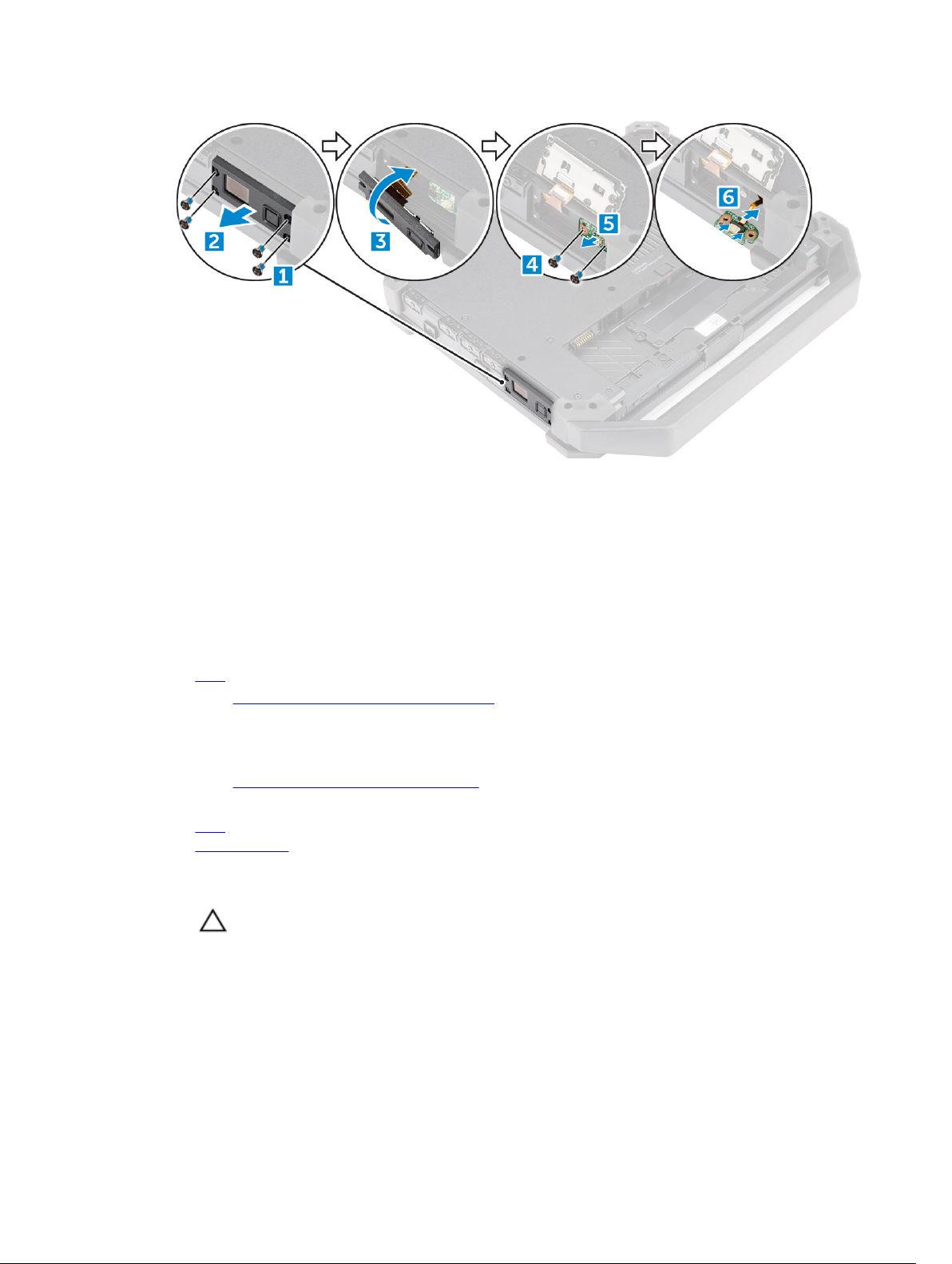
Virtapainikekortin asentaminen
1. Kohdista virtapainikekortti emolevyn liittimen kanssa.
2. Kiristä virtapainikekortin kiinnittävät ruuvit.
3. Kytke kaapeli virtapainikekorttiin.
4. Aseta suojus paikoilleen.
5. Kiristä suojuksen kiinnittävät ruuvit.
6. Asenna seuraavat:
a. akku
7. Noudata Tietokoneen sisällä työskentelyn jälkeen -kohdan ohjeita.
Telakkakortin irrottaminen
1. Noudata Ennen kuin avaat tietokoneen kannen -kohdan ohjeita.
2. Irrota seuraavat:
a. akku
b. rungon suojus
3. Telakkakortin irrottaminen:
a. Irrota antennikaapelit telakkakortista [1].
VAROITUS: Ole varovainen irrottaessasi antennikaapeleita. Virheellinen irrottaminen voi
vahingoittaa antennikaapeleita tai rikkoa ne.
b. Irrota telakkakortin kiinnittävät ruuvit [2].
c. Käännä telakkakortti ympäri [3].
d. Irrota telakkakortin liitäntäkaapeli emolevystä nostamalla kaapelin vapautuskielekettä ja nosta se
ulos tietokoneen kotelosta [4].
27
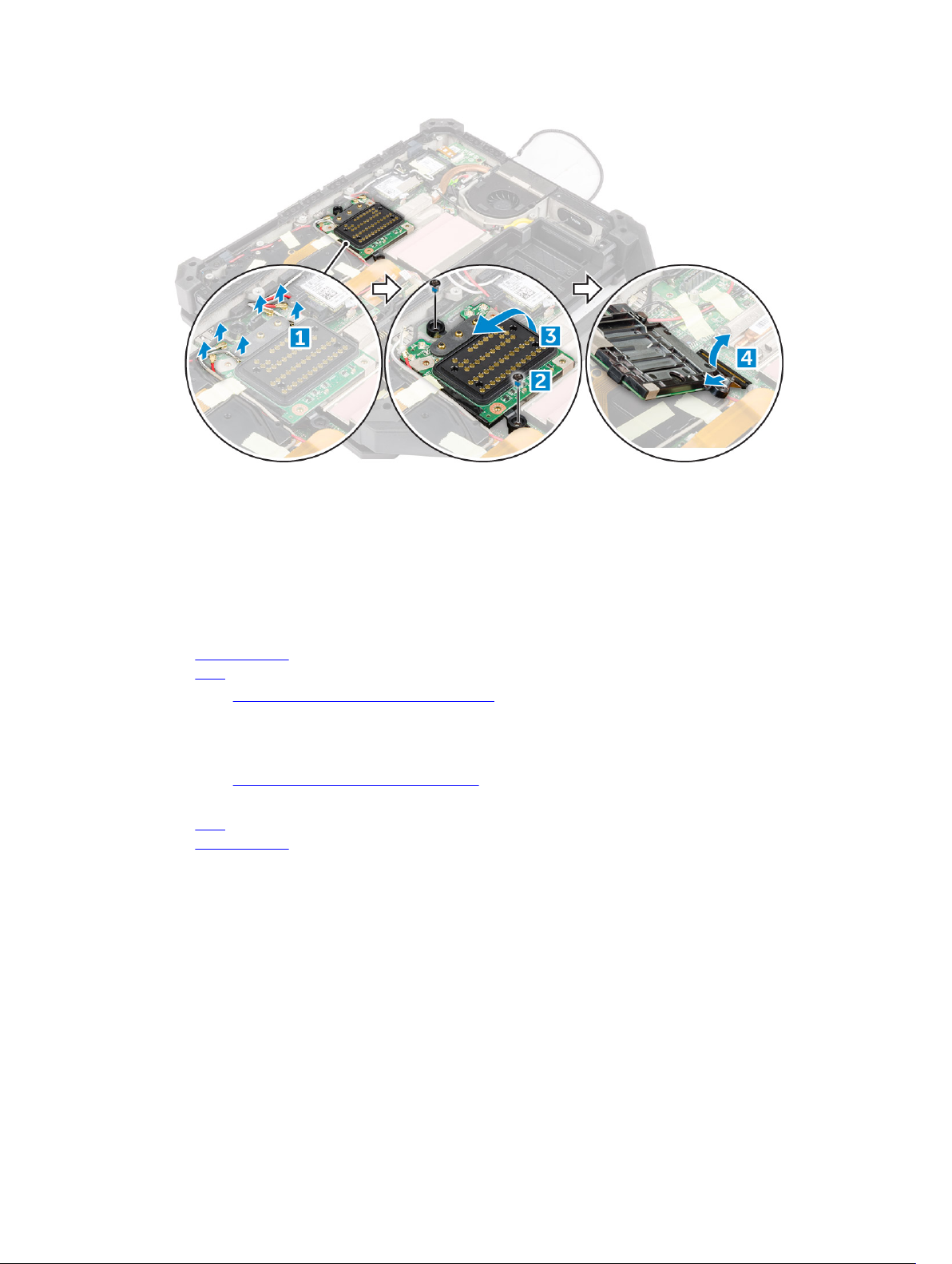
Telakkakortin asentaminen
1. Kyke talakkakortin kytkentäkaapeli emolevyyn.
2. Käännä telakkakortti ympäri ja aseta se paikalleen.
3. Kiristä ruuvit, jotka kiinnittävät telakkakortin.
4. Kytke antennikaapelit telakkakorttiin.
5. Asenna seuraavat:
a. rungon suojus
b. akku
6. Noudata Tietokoneen sisällä työskentelyn jälkeen -kohdan ohjeita.
Antennin reititystuen irrottaminen
1. Noudata Ennen kuin avaat tietokoneen kannen -kohdan ohjeita.
2. Irrota seuraavat:
a. akku
b. rungon suojus
3. Antennin reititystuen irrottaminen:
a. Irrota kaikki langattomat antennikaapelit liittimistään [1].
b. Irrota antennikaapelit reitityskanavasta [2].
c. Irrota tuen kiinnitysruuvit [3].
d. Nosta antennin reititystuki ulos tietokoneen kotelosta [4].
28
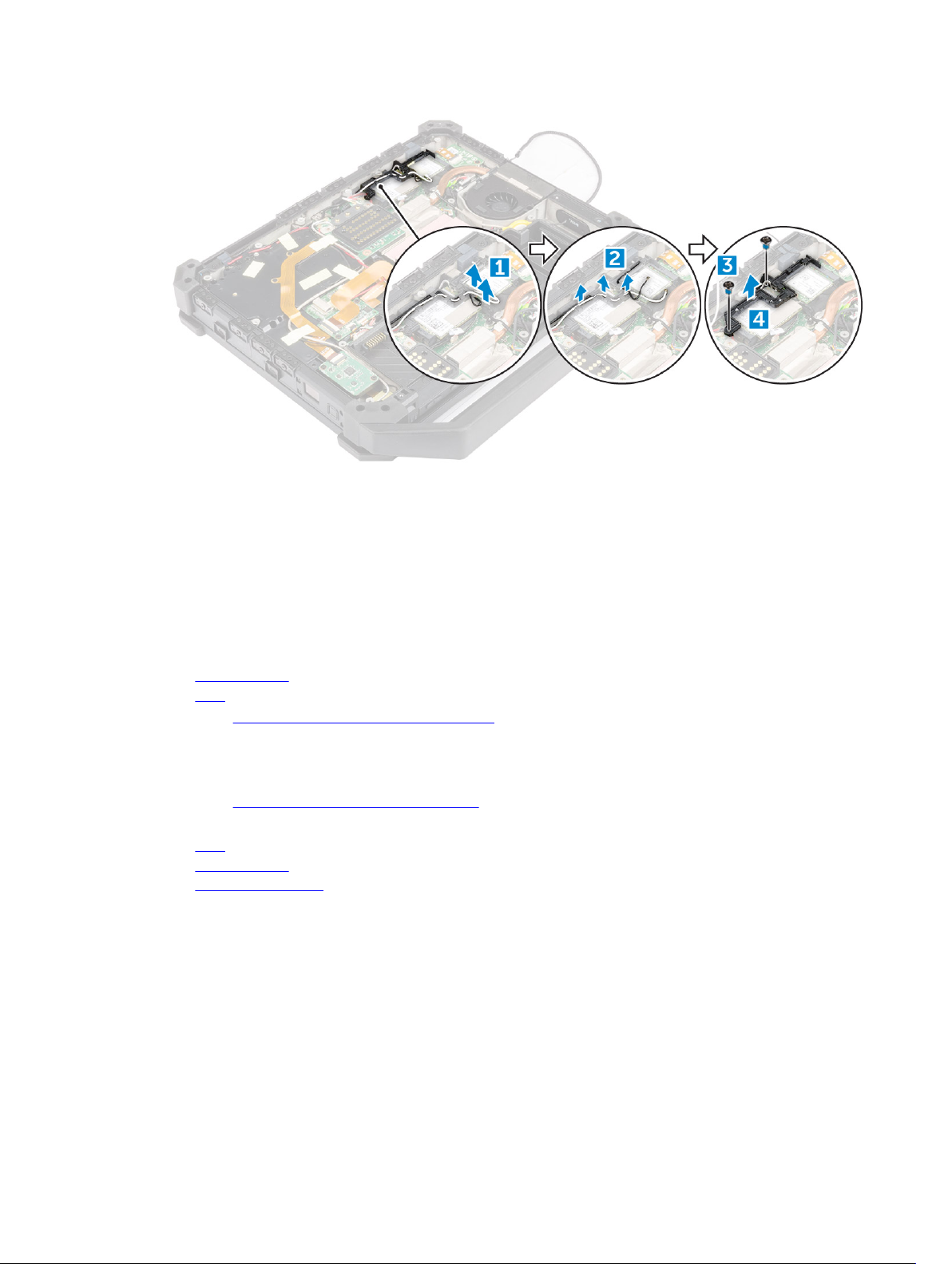
Antennin reititystuen asentaminen
1. Aseta antennin reititystuki tietokoneen rungossa olevaan paikkaan.
2. Kiristä ruuvit, jotka kiinnittävät kaapelinpidikkeen.
3. Ohjaa antennijohdot reititysohjainten läpi.
4. Kytke kaikki langattomat antennikaapelit liitäntöihinsä.
5. Liimaa langattoman antennin kaapelit kiinnittävä teippi.
6. Asenna seuraavat:
a. rungon suojus
b. akku
7. Noudata Tietokoneen sisällä työskentelyn jälkeen -kohdan ohjeita.
WLAN-kortin irrottaminen
1. Noudata Ennen kuin avaat tietokoneen kannen -kohdan ohjeita.
2. Irrota seuraavat:
a. akku
b. rungon suojus
c. antennin reititystuki
3. Irrota antennikaapelit WLAN-kortista.
4. WLAN-kortin irrottaminen:
a. Irrota WLAN-kortin kiinnitysruuvi [1].
b. Vedä ja nosta WLAN-kortti paikastaan [2].
29
